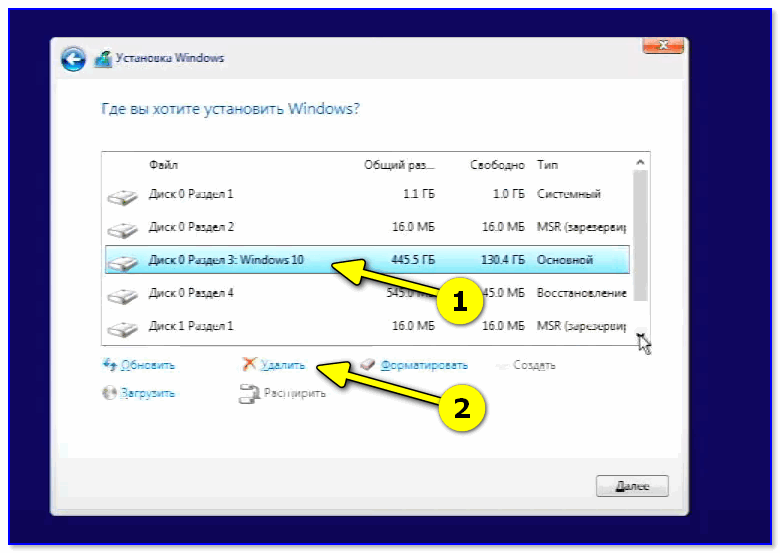Как найти и удалить дубликаты файлов в Windows
Со временем на вашем компьютере может появится множество копий файлов, и занимать они могут довольно много места. В сегодняшней статье рассмотрим несколько способов чистки системы от дубликатов файлов.
Спросите “откуда на моем компьютере одинаковые файлы?”. Когда я первый раз начал поиск дубликатов файлов на своем компьютере, то обнаружил что многие фото у меня одинаковые, просто находятся в разных папках. Также фильмы, или песни, повторялись по несколько раз и в разных папках. Когда дубликаты были найдены и удалены – освободилось порядка 20Гб места на жестком диске.
Рассмотрим три бесплатные программы, которые помогут найти копии различных файлов и удалить их. Рекомендуется не проводить поиск и не удалять дубликаты файлов в системных папках Windows и Program Files.
Поиск и удаление дубликатов файлов с помощью Duplicate Cleaner Free
Бесплатная программа, которая поможет найти все дубликаты файлов и удалить лишние.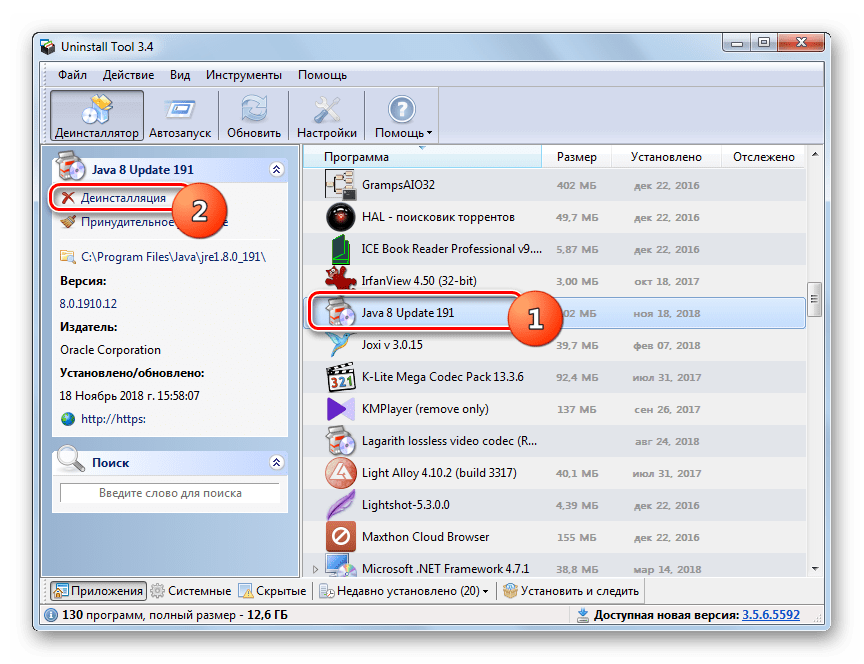 Есть платная и бесплатная версия программы, но бесплатной с ее функционалом хватит для выполнения поиска дубликатов и их удаления. Программа русифицирована и не устанавливает никакого лишнего программного обеспечения.
Есть платная и бесплатная версия программы, но бесплатной с ее функционалом хватит для выполнения поиска дубликатов и их удаления. Программа русифицирована и не устанавливает никакого лишнего программного обеспечения.
1.Зайдите на сайт Duplicate Cleaner, найдите Duplicate Cleaner Free и нажмите под ним Download v.. Mirror 1 (Non-CNET). Начнется загрузка программы.
2.Запустите скачанный файл, выберите язык установки и нажмите “ОК”;
3.В следующих окнах нажимайте “Далее” и “Принимаю”;
4.После установки программы вам предложит ее запустить и открыть домашнюю страницу через браузер, во втором пункте галочку можно снять, оставив только на “Запустить…”. Нажмите “Готово”.
5.При первом запуске снова будет предложено выбрать язык интерфейса, выбирайте и нажимайте “ОК”;
6.В первой вкладке “Критерии поиска” вы можете изменить различные параметры, которые влияют на поиск дубликатов.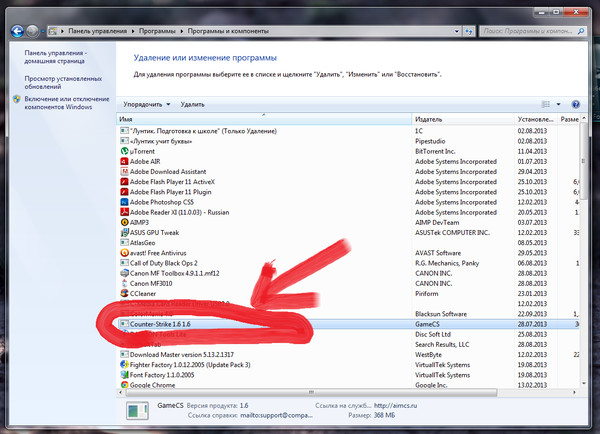 Менять тип файлов, которые нужно искать или которые нужно исключить из поиска, поставить по дате создания, размеру файла и многое другое;
Менять тип файлов, которые нужно искать или которые нужно исключить из поиска, поставить по дате создания, размеру файла и многое другое;
7.Зайдите во вкладку “Сканировать путь” и выберите папки в которых хотите найти дубликаты файлов. В левой колонке выбираете нужное, после чего нажимаете стрелку посредине, чтобы добавить данный диск или папку в пути поиска. После выбора критериев в первой кладке и путей поиска во второй – нажимаем “Сканировать”, чтобы найти дубликаты файлов.
8. Сканирование может быть долгим, в результате покажет количество одинаковых файлов по заданным критериям и их общий объем занимаемого места на диске. После сканирования зайдите во вкладку “Дубликаты файлов”, здесь указаны одинаковые файлы, их размер, путь к ним, название, тип файлов и дата создания. Нажав на любой файл правой клавишей мыши – вы можете открыть его или папку где он находится. Просмотрите в списке дубликаты, поставьте галочки на ненужных одинаковых файлах и нажмите “Удаление файлов”,
Желательно поставить галочку в поле “Удаление в корзину”, чтобы если окажется что вы удалили что-то нужное – его можно было достать из корзины.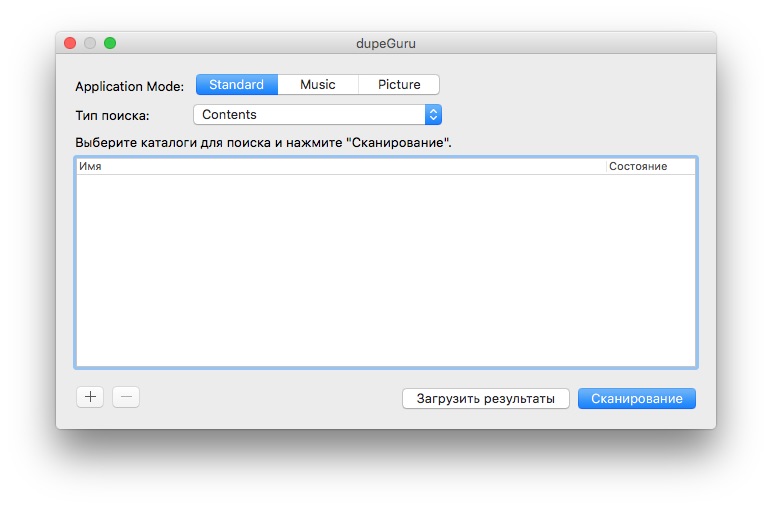
Поиск и удаление дубликатов файлов с помощью Ccleaner
Для поиска и удаления дубликатов файлов можно использовать универсальную утилиту Ccleaner. Она может кроме поиска дубликатов – почистить реестр, очистить систему от мусора, помочь убрать лишнее с автозапуска, удалить программы, расширения из браузеров, поправить контекстное меню. Но выбор критериев поиска в Ccleaner намного уступает Duplicate Cleaner Free, также инструменты для работы с результатами не очень радуют.
1.Скачиваем и устанавливаем бесплатную версию Ccleaner;
2.Запускаем программу Ccleaner => заходим в “Сервис” на левой панели => с правой стороны выбираем “Поиск дублей” => ставим галочки в нужное, чтобы задать критерии поиска одинаковых файлов.
3.Внизу вы можете выбрать диски, на которых искать дубликаты и добавить типы файлов, или папки в которых не нужно проводить поиск.
4.После выбора критериев, исключений и мест где искать – нажимаем “Найти”;
5.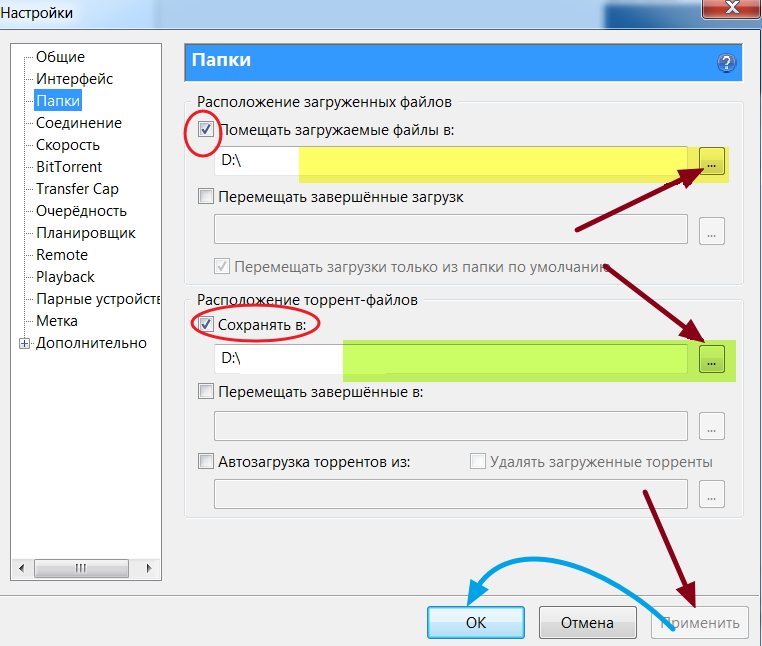 В отличии от Duplicate Cleaner Free поиск в Ccleaner происходит быстрее. Когда напишет “Поиск файлов завершен” – нажмите “ОК”;
В отличии от Duplicate Cleaner Free поиск в Ccleaner происходит быстрее. Когда напишет “Поиск файлов завершен” – нажмите “ОК”;
6.Перед вами откроется список найденных дубликатов, к сожалению в Ccleaner нет возможности с помощью правой клавиши мыши посмотреть содержимое файла, вы можете только с помощью правой клавиши открыть папку с данным файлом => там посмотреть его, тоже самое проделать с другим файлом и если они схожи – удалить один из них. В списке будет показан размер файла, название, когда создан и путь к нему.
7. В списке вы можете поставить галочки на ненужных файлах и нажать “Удалить выбранное”.
Поиск и удаление дубликатов файлов с помощью Total Comander
Еще один способ поиска и удаления копий файлов с помощью файлового менеджера Total Comander. Если данная программа установлена на вашем компьютере – сделайте поиск дубликатов с ее помощью.
1.Откройте программу, в одной из колонок выберите диск на котором хотите искать дубликаты, или если вы хотите искать в определенной папке – зайдите в нее;
2. Нажмите клавиши Alt+ F7 или зайдите в “Инструменты” => Поиск файлов;
Нажмите клавиши Alt+ F7 или зайдите в “Инструменты” => Поиск файлов;
3.Перейдите во вкладку “Дополнительно” => поставьте галочку в поле “Поиск дубликатов” и выберите критерии для поиска: по имени, по размеру, по содержимому. После чего нажмите “Начать поиск”.
4.Через определенное время внизу будут показаны результаты, похожие файлы будут разделены пунктирными линиями. То есть к примеру у нас два одинаковых файла, эти два файла в результатах будут отделены от других сверху и снизу пунктирной линией. Рекомендуется для удобства работы с найденными файлами, нажать на “Файлы на панель”;
5.Нужно немного подождать и результаты будут показаны в одной из колонок, как говорилось выше между пунктирными линиями можно найти один файл и несколько его копий. Мы можем открыть любой файл и посмотреть, и можете удалить лишние копии (нажав на ненужный файл правой клавишей мыши – удалить).
С помощью данных утилит вы можете увидеть, что на вашем компьютере лежит сотни одинаковых изображений, песен или видео. Удалив лишнее – вы освободите место на жестком диске. На сегодня всё, если есть дополнения – пишите комментарии! Удачи Вам 🙂
Как найти и удалить двойные фотографии ▷ ➡️ Creative Stop ▷ ➡️
Как найти и удалить двойные фотографии. Сколько раз вы хотели проанализировать папку, содержащую ваши фотографии, чтобы найти и удалить дубликаты фотографий ? Однако сколько раз вы сдались, потому что вы разочарованы тем, что вам приходится часами сравнивать изображения в вашей бесконечной коллекции и видеть, что она никогда не заканчивается?
Конечно, одну или две дубликаты фотографий довольно легко найти и они не занимают много места. Но обнаружение того, что вы случайно запомнили весь свадебный альбом или день рождения вашего ребенка в трех или четырех разных папках, определенно меняет ситуацию.
Нет, не волнуйтесь, я не буду объяснять, как открывать папки на вашем ПК одну за другой и просматривать все фотографии, хранящиеся в них, но как это сделать с помощью некоторых программы Специалисты, которые, как говорится, делают за вас эту грязную работу.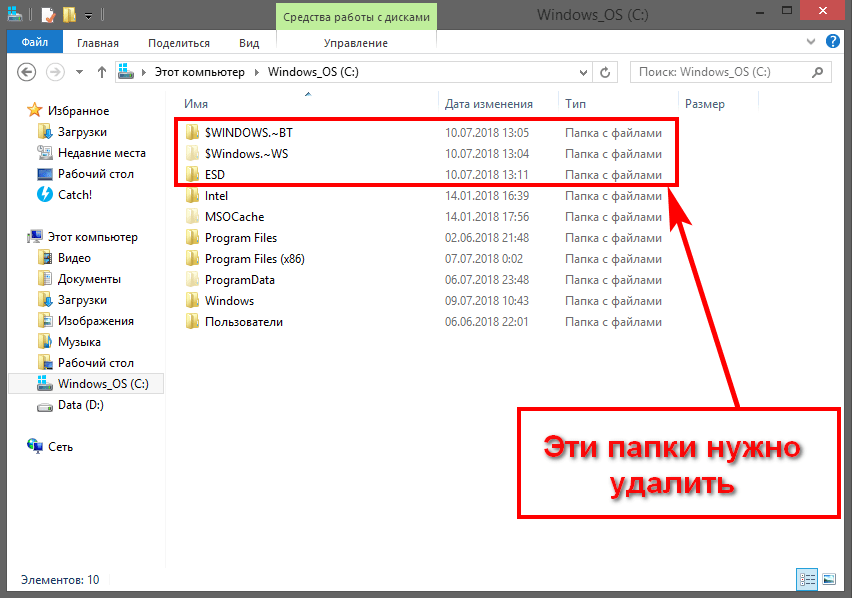
По сути, вам нужно будет загрузить, установить, запустить их и … позволить им проанализировать жесткий диск. После завершения анализа вам будет показан ответ с указанием найденных дубликатов фотографий, и простым щелчком вы можете избавиться от них.
Как найти и удалить двойные фотографии с программами
Поиск дубликатов фотографий (Windows / Mac)
Первая из программ для поиска и удаления фотографий называется Duplicate Photo Finder (или по-испански: Поиск дубликатов фотографий ). Это бесплатно (но, возможно, также доступно в версии Pro, за плату, с дополнительными функциями), доступно как для Windows, так и для Мак и невероятно проста в использовании.
Вы можете идентифицировать одни и те же изображения по размеру файла или хешу, и они отображаются для каждого просканированного элемента. перспективы сравнение.
Для начала подключитесь к веб-сайту программы и нажмите Скачать сейчас -который вы найдете слева, чтобы сразу загрузить его на свой компьютер.
После завершения загрузки откройте полученный исполняемый файл и нажмите
Если вместо этого вы используете Mac, откройте файл.Урон скачал и перетащите значок программы на значок папки применения через окно, которое появилось на рабочем столе. Затем запустите Duplicate Photo Finder через Launchpad.
Как использовать Duplicate Photo Finder для удаления изображений?
Когда на экране появится окно программы, нажмите кнопку Началозатем нажмите на кнопку Добавить папку для включения сканирование

После завершения сканирования вам будет показан ответ с указанием общего количества отсканированных файлов, количества найденных дубликатов и места, использованного отсканированными изображениями. Затем нажмите кнопку Шаг 3: Иди исправь их! внизу для отображения списка найденных дубликатов изображений.
Поэтому в левой части окна программы он автоматически выберет различные дубликаты, которые вы можете на лету удалить с жесткий диск просто нажав на кнопку мусорное ведро который находится внизу справа. Затем выберите, хотите ли вы переместить файлы в корзину или выполнить постоянное удаление через окно, которое появляется на экране, и циклически включать да.Это оно!
Если вы не уверены в том, какие файлы должны быть удалены, я хотел бы отметить, что перед их удалением, нажав на относительное имя, вы также можете увидеть предварительный просмотр, чтобы убедиться, что он действительно является дубликатом.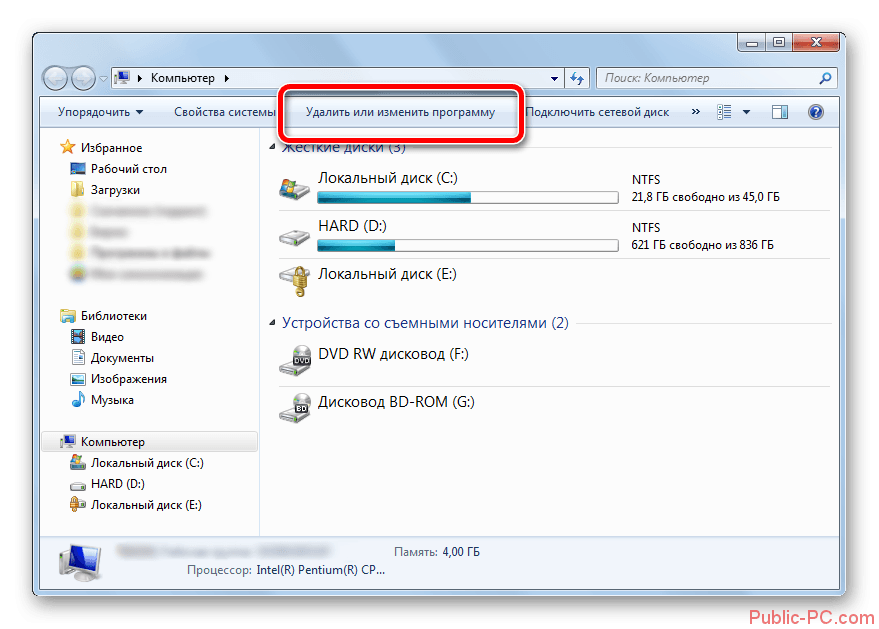
DupeGuru (Mac / Linux)
Если, с другой стороны, вы используете Mac или ПК с установленным Linux, и программа, которую я немного указал, не убедила вас каким-либо образом, я предлагаю сервисная. Позволяет искать и удалять фотографии и другие дубликаты файлов на жестком диске по разным критериям. Интерфейс не очень простой в использовании но оно того стоит, так как оно очень эффективно.
Чтобы загрузить его на свой Mac, подключитесь к веб-сайту программы и нажмите кнопку.
Как использовать DupeGuru?
В появившемся окне DupeGuru на рабочем столе выберите вкладку изображениеперетащите папки для анализа в нижнюю область, выберите, используя раскрывающееся меню Тип сканирования: критерии, по которым нужно искать двойные фотографии и нажимать на кнопку сканер.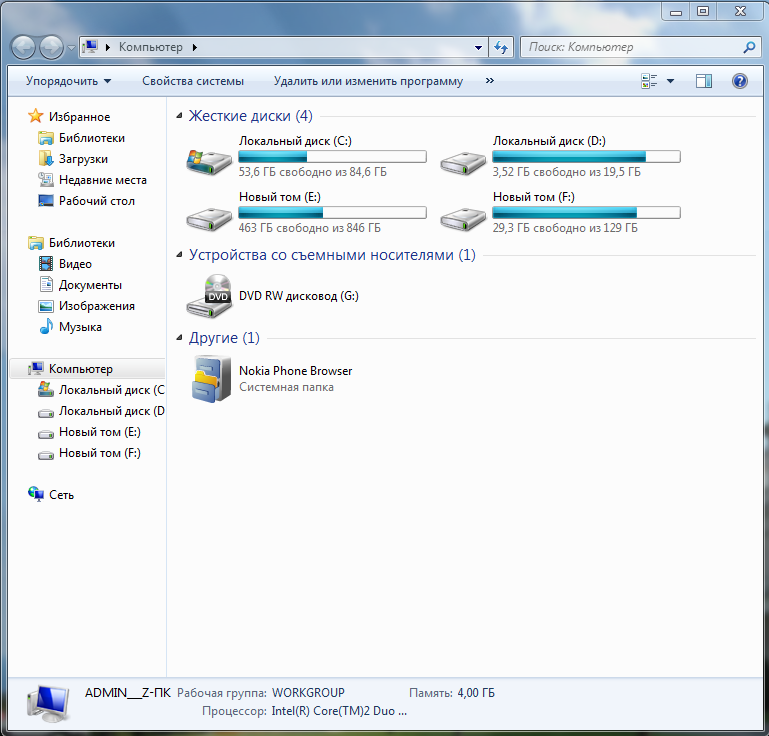
В конце сканирования установите флажок рядом с именами файлов, которые нужно удалить, нажмите значок шестерня расположен в верхнем левом углу, выберите элемент Переместить отмеченные предметы в корзину из меню, которое открывается и нажмите кнопку продолжить чтобы подтвердить удаление.
Если перед удалением одной или нескольких фотографий, определенных приложением, вы хотите предварительно просмотреть их, выберите их и нажмите кнопку с глаз который находится в верхней части окна программы. Если вы хотите увидеть связанные детали, пожалуйста, нажмите на кнопку
Подобные изображения (Windows)
Похожие изображения это еще одна программа, которую я рекомендую. Это бесплатно и работает, анализируя папки и подпапки ПК, чтобы найти те же фотографии, чтобы их можно было позже удалить. В отличие от ресурсов, о которых я вам уже рассказывал, SimilarImages имеет преимущество, как следует из названия, в том, что они также идентифицируют похожие друг на друга фотографии. Таким образом, вы можете в мгновение ока удалить худшие кадры одного и того же объекта.
Это бесплатно и работает, анализируя папки и подпапки ПК, чтобы найти те же фотографии, чтобы их можно было позже удалить. В отличие от ресурсов, о которых я вам уже рассказывал, SimilarImages имеет преимущество, как следует из названия, в том, что они также идентифицируют похожие друг на друга фотографии. Таким образом, вы можете в мгновение ока удалить худшие кадры одного и того же объекта.
Чтобы использовать его, подключитесь к веб-сайту программы и нажмите выполнять, После завершения загрузки дважды щелкните установочный файл программы. В открывшемся окне нажмите кнопку принимать и Siguiente, Примите условия использования программы, нажав Согласен затем нажмите на Siguiente дважды подряд. Нажмите установить, снова в Siguiente
Как использовать SimilarImages?
Запустите программу, позвонив из Меню Пуск и, в главном окне того же, что будет показано, нажмите на кнопку с желтая папка со знаком плюс который находится справа, чтобы добавить все папки, которые вы хотите сканировать.
Чтобы начать поиск, нажмите кнопку с Лупа, Если найдены дубликаты или похожие фотографии, они будут показаны в конце анализа в новом окне программы. Затем нажмите на красный крест
Если вы хотите выполнить более конкретный поиск, перед началом сканирования выбранных папок настройте параметры поиска с помощью вкладок слева и выберите, хотите ли вы анализировать только изображения, сохраненные / снятые с определенной даты, выплевывая опцию Только новые файлы справа и, следовательно, выбирая контрольную дату.
VisiPics (Windows)
VisiPics

Именно за Операционная система Windows и это бесплатно. К сожалению, он давно не обновлялся, надо сказать. Но работает безупречно даже на последних версиях Операционная система от Microsoft.
Он поддерживает различные форматы изображений, и вы также можете просматривать файлы, содержащие фотографии, ища те, которые похожи друг на друга (сравнение основано не на имени, а на фактическом сходстве показанного).
Чтобы использовать его, подключитесь к странице загрузки программы и нажмите на ссылку Загрузить установщик Windows VisiPics расположен внизу для загрузки программного обеспечения на ПК. Затем запустите полученный файл, нажмите Да / пробег а затем нажмите вверх Siguiente, Поэтому примите условия использования программного обеспечения, выбрав соответствующий пункт, и снова нажмите Siguiente три раза. Затем нажмите вверх устанавливать и, наконец, нажмите на Доработка.
Затем нажмите вверх устанавливать и, наконец, нажмите на Доработка.
VisiPics для удаления дубликатов
Теперь нажмите на меню opciones в верхней части окна программы выберите язык. Затем укажите позицию на вашем ПК, которую вы хотите проанализировать, в соответствующем разделе в центре и нажмите кнопку с стрелка и символ «+».
Затем отрегулируйте фильтр по степени сходства, переместив курсор на панель вкладок. фильтр и установите другие параметры поиска, прикрепленные к формам Размеры y самоотбор.
Когда поиск будет завершен, вы увидите, что все дубликаты или похожие изображения появляются в левой части программы. Наведите курсор на него, чтобы увидеть увеличенное изображение ниже. Чтобы удалить их, необходимо нажать на них и нажать кнопку удалять это справа, а затем в принять / ок в уведомлении, которое появляется.
Приложение для поиска и удаления двойных фотографий
Сегодня телефоны полностью (или почти) заменили использование «классических» фотоаппаратов и цифровых фотоаппаратов, а сделанные фотографии хранятся в галерее мобильных устройств. И есть приложения, которые позволяют находить и удалять двойные фотографии на ходу, это, безусловно, может быть удобно.
Вот почему я решил также включить список тех, которые, по моему скромному мнению, являются лучшими ресурсами в категории для Android и Ios.
- Дубликаты фотографий Fixer (Android / iOS): позволяет искать и удалять двойные фотографии, хранящиеся в памяти устройства, что позволяет задавать различные параметры для режима сканирования. Выявленные дубликаты фотографий также могут быть автоматически удалены. Он загружается бесплатно на Android, а на iOS вы должны платить.
- Remo Удалить дубликаты фотографий (Android) — еще одно приложение, относящееся к категории, позволяющее находить и удалять повторяющиеся, а также похожие изображения, хранящиеся на устройстве.
 Опять же, вы можете выбирать между различными режимами сканирования. Безвозмездно.
Опять же, вы можете выбирать между различными режимами сканирования. Безвозмездно.
- Поиск дубликатов файлов (SDF) (Android) — Хотя это отличное приложение не предназначено специально для фотографий и изображений, Android-устройства вы можете найти все двойные файлы, присутствующие в мобильный телефон или планшет, предоставляя пользователям различные фильтры поиска. Безвозмездно.
- Очиститель: удаление двойных фотографий, сканирование сети (iOS) — Приложение, которое позволяет находить и удалять повторяющиеся и похожие фотографии в галерее, а также объединяет другие интересные инструменты для экономии места на устройстве. Безвозмездно.
- iRemover — Удалить дубликаты (iOS) — еще одно приложение из этой категории для быстрого поиска и удаления дубликатов фотографий, снимков экрана и живых фотографий (а также контактов).
 Вы можете скачать это бесплатно.
Вы можете скачать это бесплатно.
Как удалить дубликаты файлов (фото и тд) и освободить место на Mac: лучшие бесплатные приложения
Многие пользователи наверняка сталкивались с проблемой большого количества дубликатов файлов. Копии занимают немало места на SSD-диске Mac, замедляют установку обновлений и сбивают с толку при поиске определенного файла.
♥ ПО ТЕМЕ: Как использовать «Быстрые заметки» на Mac и iPad?
В большинстве случае дубликаты возникают случайно, и многие владельцы компьютеров даже не подозревают об их наличии. К счастью, существуют инструменты, позволяющие быстро найти и удалить нежелательные копии файлов на Mac.
Для начала рассмотрим лучшие приложения для поиска дубликатов на Mac.
♥ ПО ТЕМЕ: Как быстро удалять дубликаты, похожие и неудачные фотографии из iPhone и iPad.

Gemini 2
Gemini 2 (обзор) – один из лучших инструментов для поиска копий файлов для Mac. Приложение проводит глубокое сканирование SSD-диска не только на предмет дубликатов, но и похожих файлов. К примеру, оно может пометить два сходных изображения как дубликаты даже в том случае, если файлы сохранены под разными именами. Gemini 2 обладает простым интерфейсом, которым очень легко пользоваться:
1. Скачайте Gemini 2 на Mac (приложение платное, но есть пробная версия).
2. Нажмите большую кнопку «Плюс» («+»), чтобы выбрать папку. Или перетащите папку в окно приложения.
3. Если вам нужно найти копии изображений, нажмите «Изображения», музыкальных треков – «Музыка». Для поиска дубликатов в определенных папках нажмите «Указать свою папку».
4. Нажмите «Начать поиск». В зависимости от размера папки сканирование может занять некоторое время.
По завершении сканирования выберите опцию «Просмотреть результаты» для просмотра дубликатов и похожих файлов.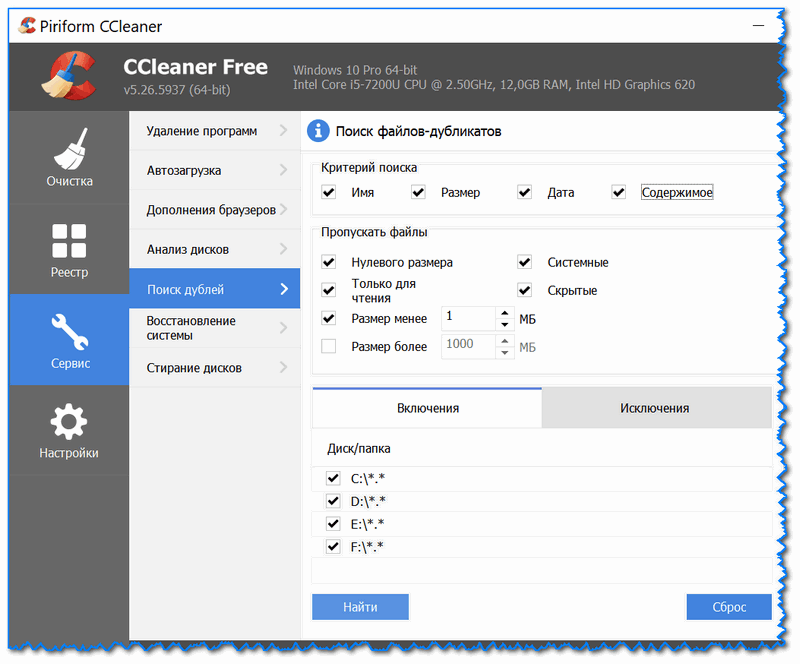 Далее нажмите «Умная очистка» и утилита переместит дубликаты в мусорную корзину. В случае случайного удаления нужных файлов их легко можно восстановить.
Далее нажмите «Умная очистка» и утилита переместит дубликаты в мусорную корзину. В случае случайного удаления нужных файлов их легко можно восстановить.
Скачать Gemini 2
♥ ПО ТЕМЕ: Стопки в macOS, или как упорядочить файлы на рабочем столе в аккуратные группы.
DupeGuru
Если вы ищете бесплатную альтенативу Gemini 2, обратите внимание на инструмент DupeGuru. Приложение позволяет отыскать дубликаты файлов, изображений и музыкальных треков. Алгоритм утилиты способен найти копии, даже если они имеют разные имена.
Примечание: пользователи macOS Sierra (и новее) могут столкнуться с предупреждением, что DupeGuru не может быть открыт на компьютере, поскольку это приложение от неустановленного разработчика.
Для обхода данной проблемы откройте «Системные настройки» → «Защита и безопасность» → вкладка «Основные» → «Подтвердить вход».
После установки программы следуйте инструкции:
1. Запустите DupeGuru.
2. Выберите типы файлов, которые нужно просканировать – файлы, музыка или изображения.
3. Нажмите большую кнопку «Плюс» («+»), чтобы выбрать папку.
4. Нажмите «Сканирование».
После завершения сканирования удалите копии или переместите их в другое место. По сравнению с Gemini 2 сканирование занимает больше времени, но конечный результат примерно одинаков.
Скачать DupeGuru
♥ ПО ТЕМЕ: Как добавить иконки сайтов на вкладки Safari на iPhone, iPad и Mac (macOS).
Как найти и удалить копии изображений на Mac
Если на вашем компьютере скопилось огромное количество фотографий, их удаление вручную может занять немало времени. Упростить задачу поможет бесплатное приложение Photos Duplicate Cleaner для Mac.
1.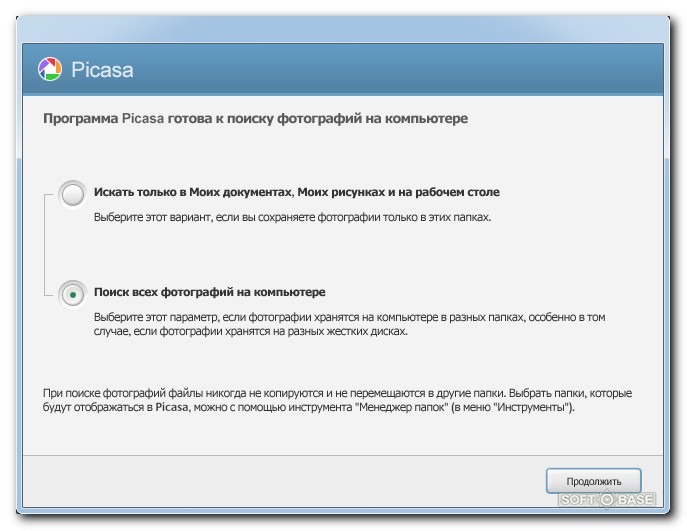 Загрузите и откройте Photos Duplicate Cleaner.
Загрузите и откройте Photos Duplicate Cleaner.
2. Нажмите «Add Photos» или «Add Folders», чтобы выбрать изображения из папки. Или нажмите «Add Photos Library» для выбора из непосредственно библиотеки приложения «Фото».
3. Нажмите «Scan for Duplicates».
4. По завершении сканирования просмотрите результаты.
5. Нажмите «Auto Mark». Дубликаты будут помечены на удаление.
6. Наконец, нажмите «Trash Marked», чтобы удалить копии.
Интерфейс Photos Duplicate Cleaner сложно назвать удобным, но утилита хорошо выполняет свою работу.
Скачать Photos Duplicate Cleaner
♥ ПО ТЕМЕ: Автозагрузка на Mac, или как добавить (удалить) программы для автоматического запуска при загрузке macOS.
Как найти и удалить дубликаты контактов на Mac
Сохранять порядок в списке контактов – непростая задача, особенно если вы каждый день знакомитесь с новыми людьми. Дубликаты в списке только усложняют ситуацию, однако от проблемы можно избавиться:
Дубликаты в списке только усложняют ситуацию, однако от проблемы можно избавиться:
1. Откройте приложение «Контакты».
2. В меню выберите пункт «Карточка» → «Найти дубликаты».
3. По завершении сканирования информация контактов с одинаковыми именами, но разной контактной информацией будет совмещена. Система также предложит удалить идентичные контакты.
♥ ПО ТЕМЕ: Самые сложные пароли: как правильно придумывать и не забывать их — 2 совета от хакера.
Поиск копий файлов вручную
Поиск дубликатов можно осуществлять и вручную с помощью Finder или при помощи специальных команд в Terminal. Однако данные методы не слишком удобны и, скорее, подойдут технически подкованным энтузиастам, чем рядовым пользователям Mac. К тому же, зачем усложнять себе работу, если есть немало бесплатных альтернатив?
Смотрите также:
7 лучших программ для поиска файлов-дубликатов
Наверняка у любого из нас на диске со временем скапливаются файлы-дубликаты.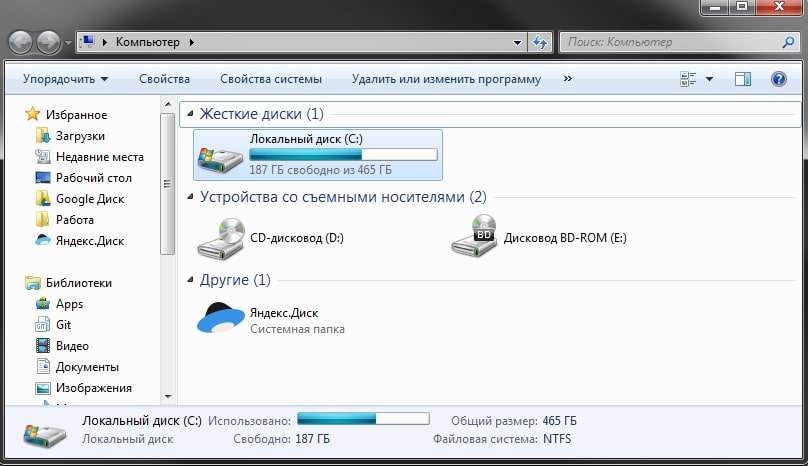 Файлы в «Загрузках», которые вы скачали несколько раз, одинаковые фотографии и музыкальные композиции, лежащие в таких недрах, что до них просто не доходят руки. Избавиться от всего этого можно и вручную, но куда быстрее за вас сработают специальные утилиты, ищущие одинаковые файлы.
Файлы в «Загрузках», которые вы скачали несколько раз, одинаковые фотографии и музыкальные композиции, лежащие в таких недрах, что до них просто не доходят руки. Избавиться от всего этого можно и вручную, но куда быстрее за вас сработают специальные утилиты, ищущие одинаковые файлы.
CCleaner
Очень популярный «чистильщик», который, наверное, установлен у каждого. Да, он может не только искать системный мусор и очищать историю и cookies браузеров, но и убирать дубликаты файлов.
Платформы: Windows, Mac.
Цена: бесплатно, 24,95 доллара за расширенную версию.
Загрузить CCleaner →
dupeGuru
Программа ищет файлы как с одинаковыми или похожими названиями, так и с идентичным содержимым. Хорошо работает с музыкой и может отыскивать одинаковые музыкальные файлы, даже если у них разные теги. Кроме того, dupeGuru умеет сравнивать изображения, чтобы найти не только одинаковые, но и просто похожие фотографии.
Разрабатывается для Mac и Linux. Версия для Windows больше не поддерживается разработчиком, но её можно загрузить с официального сайта — она полностью работоспособна.
Версия для Windows больше не поддерживается разработчиком, но её можно загрузить с официального сайта — она полностью работоспособна.
Платформы: Windows, Mac, Linux.
Цена: бесплатно.
Загрузить dupeGuru →
SearchMyFiles
Продвинутое приложение для поиска файлов, которое, помимо прочего, может удалять дубликаты. SearchMyFiles обладает гибкими фильтрами, так что вы можете настроить поисковую выдачу так, как вам угодно.
Платформы: Windows.
Цена: бесплатно.
Загрузить SearchMyFiles →
Gemini 2
Популярное приложение для Mac, которое ищет одинаковые или похожие файлы и показывает, в чём разница между ними. Копии в «Фото», в фонотеке iTunes — мимо Gemini 2 не пройдёт ничего. Разработчиками заявлен умный механизм поиска дубликатов, который запоминает, какие файлы вы оставляете, а что решаете удалить.
Платформы: Mac.
Цена: 19,95 доллара.
Загрузить Gemini 2→
AllDup
Хотя AllDup бесплатна, она умеет немало.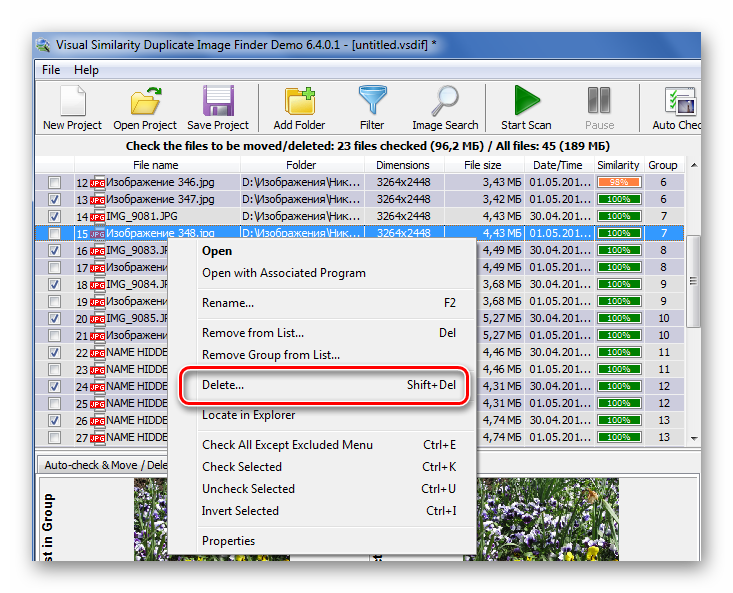 Ищет, удаляет, копирует и перемещает дубликаты файлов, в том числе одинаковые аудиозаписи с разными тегами. Присутствует гибкая настройка поиска. С помощью встроенного просмотрщика можно изучить файлы и выбрать, что именно удалять.
Ищет, удаляет, копирует и перемещает дубликаты файлов, в том числе одинаковые аудиозаписи с разными тегами. Присутствует гибкая настройка поиска. С помощью встроенного просмотрщика можно изучить файлы и выбрать, что именно удалять.
Платформы: Windows.
Цена: бесплатно.
Загрузить AllDup →
Duplicate File Finder
Duplicate File Finder быстро и эффективно отыскивает файлы-копии. Предоставляет интересную возможность поиска дубликатов не только на жёстком диске, но и в локальной сети. Может работать с изображениями и музыкой, сравнивая как теги, так и содержимое. Функция предпросмотра поможет разобраться, что действительно удалить, а что оставить. К сожалению, в бесплатной версии довольно много опций недоступно.
Платформы: Windows.
Цена: бесплатно, 29,95 доллара за расширенную версию.
Загрузить Duplicate File Finder →
Total Commander
Универсальный файловый менеджер, который может сделать с вашими файлами что угодно.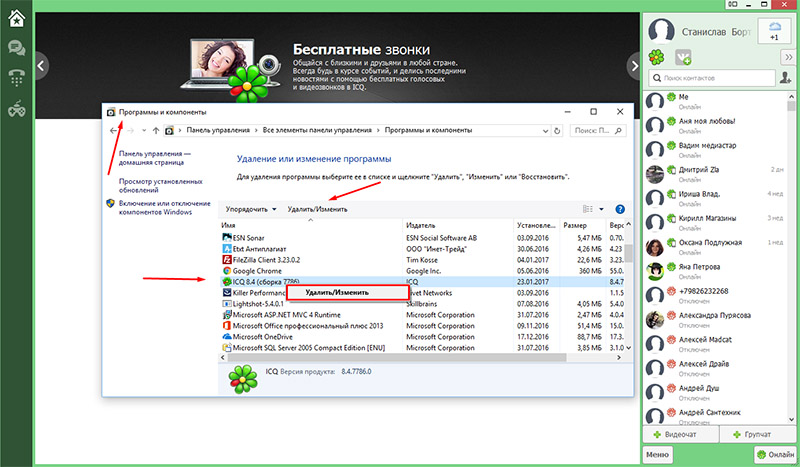 В том числе и найти файлы-дубликаты. Включить опцию поиска копий можно на вкладке с параметрами поиска, там же, где указываются другие атрибуты искомых файлов.
В том числе и найти файлы-дубликаты. Включить опцию поиска копий можно на вкладке с параметрами поиска, там же, где указываются другие атрибуты искомых файлов.
Платформы: Windows.
Цена: 43,9 доллара.
Загрузить Total Commander →
DupeGuru выглядит наиболее привлекательным вариантом. Он бесплатен, при этом предлагает все необходимые функции для избавления вашего диска от скопившегося барахла. Огорчает лишь тот факт, что разработка версии для Windows остановлена. Пользователям Windows, не желающим платить за коммерческие альтернативы, больше подойдёт AllDup. А CCleaner и Total Commander — это более универсальные и распространённые решения, которые, наверное, уже установлены у каждого.
Удалить повторяющиеся файлы. Поиск и удаление одинаковых файлов
Здравствуйте дорогие читатели. Сегодня мы с вами поговорим о дубликатах файлов, а также о методах борьбы с ними.
Исходя из самого названия вы, наверное, уже догадались, что это за файлы. Такие вот повторяющиеся файлы очень загрязняют жесткий диск, поэтому от них нужно периодически избавляться.
Такие вот повторяющиеся файлы очень загрязняют жесткий диск, поэтому от них нужно периодически избавляться.
Дубликаты появляются на компьютере произвольно и из-за невнимательности пользователей. Хотя все мы люди и нам свойственно накапливать всякую всячину. Какой бы большой объем памяти не имел ваш жесткий диск – после удалению дубликатов он станет намного свободнее, нежели был до совершения этого процесса.
К большому сожалению, удаление дубликатов файлов невозможно произвести без посторонних программ. Разработчики Windows почему-то упустили этот момент, но люди нашли выход. В интернете есть масса бесплатных программ для избавления от дублирующих файлов. Ниже я приведу три лучшие из них, а также дам вам возможность их скачать.
CloneSpy
Очень простая и удобная утилита для очистки вашего компьютера от дубликатов файлов. После запуска CloneSpy производит поиск по контрольным суммам файлов, игнорируя при этом дату и время их создания, размер и т.д. Такой метод поиска дубликатов файлов позволяет сделать более точный и детальный поиск.
Но CloneSpy имеет также и минус, поскольку в результатах поиска, помимо копий может отобразить файлы с одинаковым именем.
Скачать бесплатно утилиту CloneSpy
Auslogics Duplicate File Finder
Более мощная программа поиска файлов-дублей. Делает детальный анализ жесткого диска на наличие одинаковых файлов, в конце которого вы получите список со всеми найденными дубликатами.Я заметил, что Auslogics Duplicate File Finder хорошо специализируется на поиске мультимедийных файлов-дублей, а это гигабайты одинаковых музыкальных треков, фильмов, картинок и т.д.
Скачать бесплатно программу Auslogics Duplicate File Finder
DupKiller
Тоже очень хорошая программа для поиска и удаления дубликатов файлов. Очень понравилась функция установки процента допустимого совпадения, который вы можете установить вручную перед запуском анализа жесткого диска.Проведение эффективной генеральной уборки на дисковом пространстве компьютера, наряду с использованием программ для автоматической очистки Windows, требует еще выполнения ручной работы по удалению ненужных файлов и файлов-дубликатов.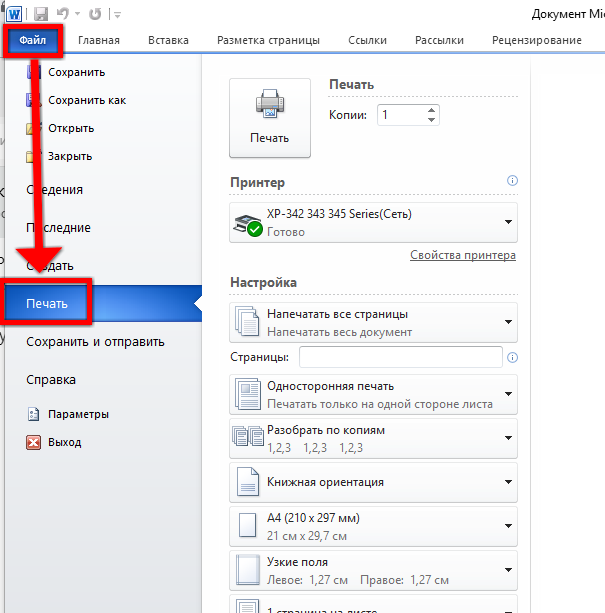 Для отслеживания ненужных файлов предназначены специальные программы – анализаторы дискового пространства, они помогают отфильтровать содержимое дисков компьютера по определенным критериям (в частности, по весу), чтобы пользователь мог принять решение об удалении файлов или их оставлении. Для поиска дубликатов файлов также существует специальный софт – либо в виде отдельных программ или небольших утилит, либо в составе комплексного ПО для чистки и оптимизации Windows. Ниже рассмотрим пятерку программ для поиска дубликатов файлов. В пятерку вошли полностью бесплатные программы с поддержкой русского языка.
Для отслеживания ненужных файлов предназначены специальные программы – анализаторы дискового пространства, они помогают отфильтровать содержимое дисков компьютера по определенным критериям (в частности, по весу), чтобы пользователь мог принять решение об удалении файлов или их оставлении. Для поиска дубликатов файлов также существует специальный софт – либо в виде отдельных программ или небольших утилит, либо в составе комплексного ПО для чистки и оптимизации Windows. Ниже рассмотрим пятерку программ для поиска дубликатов файлов. В пятерку вошли полностью бесплатные программы с поддержкой русского языка.
При проведении поиска дубликатов файлов на системном диске С лучше указывать не весь раздел целиком, а лишь отдельные папки, где хранятся пользовательские файлы. Дубликаты, обнаруженные в рабочих папках Windows, удалять нельзя. При обнаружении на диске С отдельных увесистых папок или файлов с незнакомыми названиями рекомендуется получить о них справку в Интернете.
1.
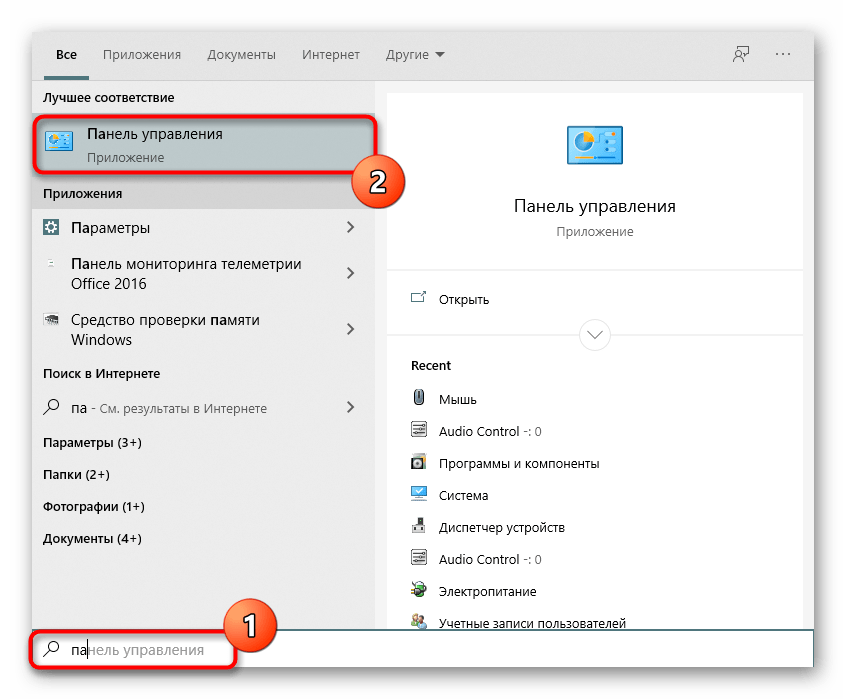 AllDup
AllDupПрограмма AllDup оснащена множеством различных опций для тонкой настройки поиска дубликатов файлов. В числе настраиваемых опций – выбор метода сравнения, критериев поиска, приоритета проверки дубликатов, задействование исключающих фильтров, включение содержимого архивных файлов и пр. Предусматривается даже смена тем оформления и отдельных настроек интерфейса. Программа хорошая, правда, с несколько непродуманным интерфейсом. На ее панели инструментов все вкладки – хоть основных операций, хоть дополнительных функций – значатся как равнозначные. И чтобы помочь пользователю, впервые запустившему AllDup, освоить специфику программы, ее создатели оснастили интерфейс плавающим виджетом в виде краткого руководства, какой шаг за каким нужно сделать. Во вкладке «Исходные папки» указывается область поиска – разделы диска, подсоединяемые устройства или отдельные пользовательские папки на системном диске С.
Далее во вкладке «Метод поиска» устанавливаются критерии поиска. Здесь поиск дубликатов можно конкретизировать и к предустановленному критерию поиска по именам файлов добавить расширение, размер, содержимое и пр.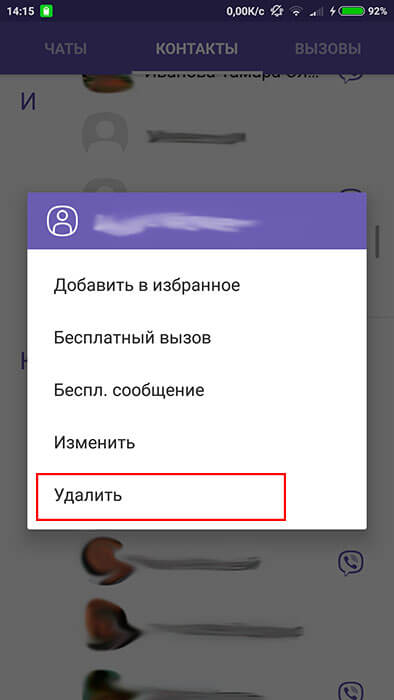
Результаты поиска дубликатов можно сортировать по размеру, пути, дате изменения файлов и т.п. Обнаруженные файлы можно удалять, открывать их расположение в проводнике Windows, применять прочие действия, предусматриваемые программой.
Чтобы вернуться к анализу результатов поиска дубликатов, выполненных AllDup, позднее, но не ждать завершения сканирования, текущие результаты можно сохранить в файл формата программы или экспортировать в файлы TXT и CSV.
У программы AllDup есть портативная версия, не требующая установки в систему.
2. Duplicate Cleaner
Еще одна функциональная программа для гибко настраиваемого поиска дубликатов файлов – Duplicate Cleaner. Программа Duplicate Cleaner существует в двух редакциях – в платной Pro и бесплатной Free. Хоть последняя и ограничена недоступностью некоторых функций, ее возможностей будет достаточно для эффективного поиска дубликатов. Duplicate Cleaner Free позволяет задавать критерии поиска по именам, содержанию, размеру, дате создания файлов.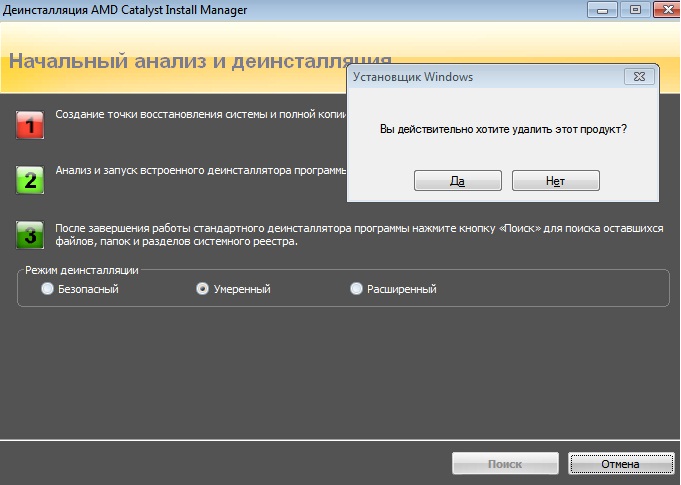 Предусматриваются дополнительные критерии поиска по данным аудиофайлов, а также фильтрация по типам контента и расширениям файлов. Все эти моменты настраиваются в первой вкладке программы «Критерии поиска».
Предусматриваются дополнительные критерии поиска по данным аудиофайлов, а также фильтрация по типам контента и расширениям файлов. Все эти моменты настраиваются в первой вкладке программы «Критерии поиска».
Во второй вкладке программы – «Сканировать путь» – выбирается область поиска.
В окне результатов поиска дубликаты можно сортировать, удалять, открывать их расположение в проводнике, а также применять к ним прочие опции программы.
Результаты поиска Duplicate Cleaner могут быть экспортированы в файл формата табличных данных CSV. Экспорт данных осуществляется как для всего перечня дубликатов, так и для только помеченных пользователем файлов. Из преимуществ Duplicate Cleaner – удобный интерфейс и продуманная организация.
3. DupeGuru
DupeGuru – это простейший поисковик дубликатов файлов для тех, у кого нет времени или желания осваивать все тонкости функциональных узкоспециализированных программ типа рассмотренных выше. Внизу небольшого окошка программы выбирается область поиска и запускается сканирование.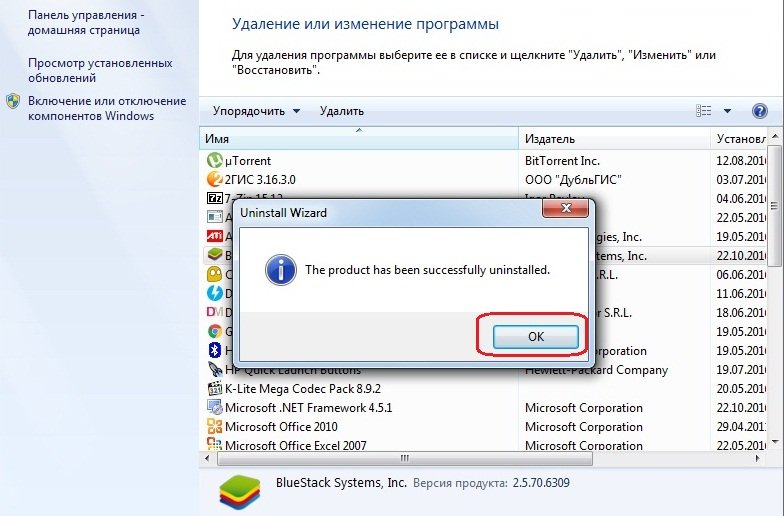
Результаты поиска дубликатов могут быть отсортированы по пути размещения и размеру файлов. Контекстное меню результатов поиска DupeGuru содержит лишь необходимые для работы с найденными дубликатами операции.
Результаты поиска сохраняются в файл программы или экспортируются в HTML.
DupeGuru – кроссплатформенная программа, но под Windows адаптированы только ее старые версии. Предлагаемый на официальном сайте инсталлятор программы для Windows 7 подойдет также для версий системы 8.1 и 10.
4. CCleaner
На одном из этапов своего совершенствования популярнейший чистильщик для Windows CCleaner получил функцию поиска дубликатов файлов. Воспользоваться этой функцией можно в разделе «Сервис». Для поиска дубликатов доступны критерии поиска по именам, дате создания, содержимому файлов, их размеру.
Как и предыдущий участник обзора, программа CCleaner в среде результатов поиска дубликатов не особо богата функционалом, но базовые операции присутствуют.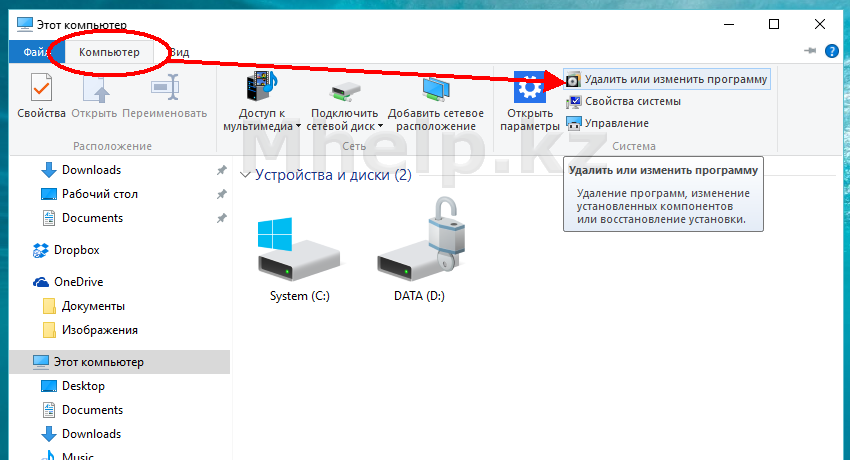 Это, в частности, сортировка результатов поиска и удаление файлов.
Это, в частности, сортировка результатов поиска и удаление файлов.
5. Glary Utilities 5
Комплексная программа для чистки и оптимизации Windows Glary Utilities 5 в числе арсенала содержит утилиту для поиска дубликатов файлов. Эту же утилиту при желании с официального сайта программы можно скачать отдельно, если не требуется всей мощи программного пакета.
Поисковик дубликатов в составе Glary Utilities 5 простенький, но удобный и настраиваемый. Сканирование дубликатов можно запустить сразу, выбрав лишь область поиска – разделы диска, съемные устройства или отдельные папки. А можно конкретизировать поиск, нажав кнопку «Опции».
В опциях настраиваются критерии поиска дубликатов – по именам, по размеру, по времени создания файлов. В отдельных случаях проведения тщательной чистки дискового пространства можно сменить предустановленный выбор поиска лишь среди распространенных типов файлов на сканирование всех типов.
Результаты поиска предусматривают только необходимые операции для работы с дубликатами, в частности, удаление и открытие пути размещения в проводнике Windows.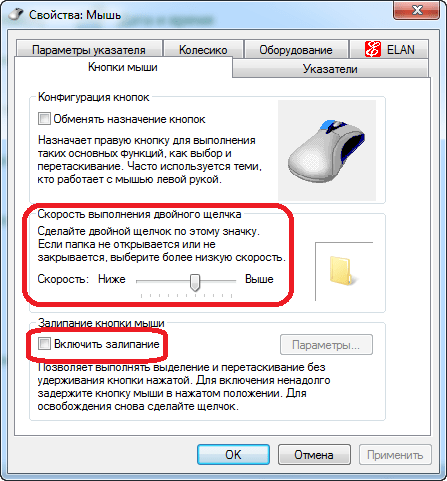
Для удобства пользователя найденные дубликаты Glary Utilities 5 каталогизирует по типам контента – документам, картинкам, видео, программам и т.п. По каждому типу отображается общий вес найденных файлов.
Отличного Вам дня!
У каждого на компьютере есть папка, в которой он хранит различные фотографии или изображения и нередко случается, что на жестком диске появляются дубликаты таких файлов. Сразу возникает вопрос, как же быстро избавиться от них. В статье будет перечислен ряд программ, которые в состоянии выполнить такие действия быстро и качественно.
Является простой и удобной в использовании программой, которая способна выполнять поиск несколькими способами и создавать галереи из выбранных изображений. Среди остальных инструментов ее выделяет наличие окна помощника, благодаря которому использование Duplicate Photo Finder становится еще проще. Среди минусов можно выделить платное распространение и отсутствие русского языка.
Duplicate Photo Cleaner
Duplicate Photo Cleaner тоже несложная в использовании программа, которая кроме того может считывать немалый перечень форматов графических объектов. Она имеет несколько способов поиска дубликатов, а наличие русскоязычного интерфейса выделяет ее среди большинства описанных здесь решений. При этом Дубликат Фото Клинер является платным, а триал-версия имеет сильно ограниченные возможности.
Duplicate File Remover
Еще одним мощным инструментом для поиска копий фотографий является Duplicate File Remover. Помимо поиска изображений, он также в состоянии выполнить сканирование компьютера на предмет наличия иных идентичных файлов. Возможности Дубликат Файл Ремувер значительно расширяют плагины, которые устанавливаются вместе с ним, но активировать их возможно только после приобретения лицензионного ключа. Еще одним недостатком можно считать отсутствие русского языка в настройках, но это не мешает использовать Duplicate File Remover по назначению, так как все действия здесь выполняются на интуитивном уровне.
Duplicate File Detector
Это мощная многозадачная программа, которая в состоянии моментально отыскать одинаковые документы в указанной директории. Duplicate File Detector поддерживает большое количество форматов, которые будут проверяться во время работы. Это единственный инструмент среди рассмотренных нами, который предоставляет возможность хеширования любого файла, для чего здесь имеется встроенный хэш-калькулятор. Благодаря последнему можно получить результат в 16 вариантах хеш-кодов. Воспользовавшись Duplicate File Detector, можно переименовать выбранную группу файлов по одному из предложенных шаблонов. Программа переведена на русский язык, но при этом является платной.
ImageDupeless
ImageDupeless является мощным инструментом для поиска одинаковых изображений на компьютере. По своему функционалу он очень похож на описанный ранее Duplicate Photo Finder. Здесь присутствует тот же помощник, такие же возможности поиска идентичных графических файлов и функция создания галереи из изображений. Но ИмейджДуплесс имеет русскоязычный интерфейс, что выделяет его на фоне упомянутой программы. Главным недостатком можно считать платное распространение и то, что очень много возможностей доступны исключительно после покупки.
DupKiller
DupKiller является одним из лучших способов для поиска не только дубликатов изображений, но и файлов в целом. Он предоставляет возможность розыска практически в любом месте компьютера, имеет очень большой спектр настроек, поддерживает плагины. Кроме того, он распространяется совершенно бесплатно и переведен на русский язык, что дает возможность использовать его без любых ограничений.
AllDup
AllDup является небольшой бесплатной программой, которая предназначена для поиска одинаковых (в том числе графических) объектов на винчестере. Она поддерживает большой перечень форматов, что гарантирует качественный поиск дубликатов. Еще АллДуп будет отличным вариантом для компьютеров, которым одновременно пользуются несколько людей. На фоне остальных его выделяет возможность создания нескольких профилей с определенными настройками. Такая возможность сильно сэкономит время пользователям, которое было бы потрачена на перенастройку программы. Еще в список положительных качеств AllDup можно добавить наличие русского языка и бесплатное распространение разработчиком.
DupeGuru Picture Edition
Воспользовавшись DupeGuru Picture Edition, пользователь получит бесплатный, простой и незамысловатый поисковик дубликатов фотографий на компьютере с русскоязычным интерфейсом. Среди дополнительных возможностей стоит выделить то, что здесь можно выполнить экспорт полученных результатов в браузер или в формат CSV, который считывается .
Dup Detector
Dup Detector, наверное, самая простая утилита в предоставленном списке. Она не имеет русского языка и каких-либо дополнительных возможностей, кроме создания галерей из изображений, но при этом предоставляет на выбор несколько вариантов поиска дубликатов фотографий. К тому же, Дуб Детектор распространяется разработчиком совершенно бесплатно и поддерживает большой перечень графических форматов.
В этой статье были рассмотрены программы, с помощью которых можно быстро и без лишних усилий обнаружить дубликаты фотографий на винчестере и безвозвратно удалить их. Каким именно инструментом воспользоваться, пусть каждый решит сам, но стоит знать, что любой из них на 100% справится с поставленной задачей.
Одним из самых быстрых способов забить жесткий диск — хранение дубликатов файлов. Наверняка многие даже не подозревают об их существовании… они могут иметь разное происхождение: случайные копии, множество одинаковых загрузок и так далее. Одно можно сказать точно — они действительно могут создавать вам некоторые проблемы.
Множество дубликатов создаются из-за необходимости держать файл в «безопасности»… например перед редактирование документа я мог сделать копию на всякий случай, а потом забыть… или у меня уже есть такой документ, а я его еще раз скачал из почты. К сожалению таких дублей может быть очень много и получается что вы забиваете свободное место бесполезной информацией.
С помощью этих инструментов вы можете вычислить и удалить дубликаты файлов за считанные минуты и освободить много ценного места на жестком диске. Я буду рассматривать только бесплатные утилиты, поэтому вы ничего не теряете!
Поиск дубликатов файлов. Обзор лучших инструментов
Эта утилита наверное мой фаворит в инструментах для поиска и удаления дубликатов, потому что имеет массу замечательных возможностей: Она является кросс платформенной, полностью бесплатная, а так же имеет продвинутый алгоритм меток и отбора.
Что такое не явные дубли? Несколько одинаковых файла могут иметь разное имя. Например у вас на компьютере может быть два файла: пример-файла.avi и пример файла(1).avi — утилитка это прекрасно понимает и тоже может пометить их как дубликат.
Кстати утилита имеет и другие издания: Music Edition и Picture Edition, оптимизированные для поиска дублей графических и аудио файлах — даже если они записаны в разных форматах. Это очень важно, ведь именно аудио и графические файлы наиболее часто становятся дублями.
Duplicate Files Finder представляет собой приложение, которое осуществляет поиск дублированных файлов (которые имеют одинаковое содержание, но не обязательно с таким же именем) и позволяет удалить пользователю ненужные файлы.
Duplicate Files Finder может находить только точные дубликаты. Принцип ее работы — перебор всех файлов на компьютере по размеру и сравнение их по содержанию. С одной стороны это логично, но это совсем печально для видео и графики (ведь они в зависимости от алгоритма сжатия могут иметь разный размер) , но для всего остального программа просто отличная.
Благодаря такому алгоритму сравнения Duplicate Files Finder работает гораздо быстрее своих конкурентов.
AllDup является мощным инструментов для поиска дубликатов созданный одним человеком, Michael Thummerer. Утилита имеет ряд настроек для поиска дублей из: имени файла, расширения и типа данных, даты создания и изменения и еще много разных параметров.
AllDup имеет много полезных функций и большую гибкость в условиях поиска дубликатов, однако за функционал нужно заплатить. Интерфейс тут совсем не дружелюбный и это может загнать неуверенного пользователя в тупик. Однако если вы сможете разобраться в программе, то это приложение будет хорошим инструментом для поиска повторяющихся файлов.
Duplicate Cleaner требует тонкой ручной настройки, прежде чем вы сможете использовать функционал данной программы на все сто процентов.
При ручной настройке вы можете выбрать в какой папке нужно найти дубли, а не сканировать весь компьютер как предлагают нам некоторые другие программы. В итоге вы можете эти дубли удалить, переместить их все в отдельную папку или вместо них создать ярлыки на единственный нужный файл. В целом впечатления положительные — так что рекомендую.
Если вы пользователь Windows, и хотите избавиться от бесконечных копий изображений, то SimilarImages будет вам как никогда кстати. Изображения на мой взгляд самый частый источник дублированного контента на компьютере. Я например знаю что у меня есть куча дублирующихся фотографий в разных папках… а учитывая их количество разбираться с ними вручную у меня нет никакого желания.
Программа имеет гибкие настройки и может обнаруживать неточные дубликаты — это особенно актуально из-за присутствия артефактов появившимся в процессе сжатия изображения.
Самое замечательное в SimilarImages — она показывает вам два изображения когда находит дубли, и вы можете сделать вывод — оставить их или удалить дубль.
Заключение
Все как в реальной жизни, когда ненужное барахло создает ужасный беспорядок в вашем доме, так и дубликаты файлов могут накапливаться на вашем жестком диске. Такие файлы очень трудно удалить, потому что вы о нем забыли, а обычные программы для очистки системы не найдут их — так как они обосновалить на винчестере на вполне законных основаниях.
Используйте программы которые я вам перечислил для поиска дубликатов файлов чтобы освободить место на вашем жестком диске. Если вы знаете о других утилитах — поделитесь с нами в комментариях.
Вконтакте
Здравствуйте Уважаемый Друг.
При работе с файлами и документами, мы достаточно часто делаем резервные копии важных данных. В одной папке в другой в третьей… А потом даже забываем сколько копий того или иного файла мы сделали и где на диске они хранятся.
В результате свободное дисковое пространство отъедается ненужными копиями файлов и папок. Как же найти дубликаты файлов на всех ваших дисках и удалить их?
Всё очень просто, мы воспользуемся небольшой бесплатной утилитой с поддержкой русского языка – Soft4Boost Dup File Finder .
Скачать программу можно тут:
После установки программы откроется главное окно:
Если мы поставим галочку напротив пункта «Игнорировать имена файлов», то при поиске не будет использоваться совпадение имён файлов, поиск будет происходить по внутреннему содержанию файла. Это очень важно, ведь одинаковые файлы могут называться по-разному. Благо все подсказки в программе на русском языке.
Чуть ниже можно выбрать тип файлов для поиска дубликатов.
Выбираем нужные диски или отдельные папки (по нажатию на плюсики). Затем нужно нажать на изображение папки со стрелочкой вправо, чтобы добавить нужный список папок для сканирования программой.
В этом окошке выбираем способ удаления файлов. Первый вариант в корзину с возможностью восстановления. Нужно помнить, что размер корзины ограничен. Для того чтобы увеличить размер корзины, зайдите в свойства значка корзины на рабочем столе и установите размер в мегабайтах.
Также можно выбрать вариант безвозвратно, но я рекомендую сначала удалять в корзину. Если что то не так, то всегда можно восстановить файл.
Нажимаем кнопку «Поиск».
После того как сканирование закончится перед вами откроется окошко с найденными дубликатами файлов.
Выберите галочками файлы, которые нужно удалить и нажмите на кнопку в верхней части окна «Исправить проблемы», выбранные дубликаты удаляться.
Вот таким простым способом можно избавиться от многочисленных дубликатов файлов на ваших дисках.
Из минусов программы я бы отметил невозможность просмотра найденных файлов по нажатию двойным кликом мыши. Было бы очень удобно сразу же просмотреть файл и вспомнить, что это за файл такой.
P.S. Делитесь статьёй со своими друзьями в социальных сетях, все необходимые кнопки ниже. Чем больше людей меня читает, тем больше полезных материалов выходит.
Ну и, конечно же, не забывайте подписываться на мой YouTube канал: http://www.youtube.com/user/ArtomU
Вступайте в группу Вконтакте:
Поиск дубликатов фото и удаление одинаковых изображений
Находите дубликаты и похожие картинки по фактическому содержанию изображения
Удалите лишние фото, и пусть ваша РС коллекция фотографий будет безупречной.
Image Comparer™ представляет собой программу поиска дубликатов для любого фото-коллектора. Как только вы установите программу на компьютер, она автоматически отыщет копии фотографий или фотографии с различной степенью схожести. Все, что вам нужно, это выбрать папку для сканирования и начать поиск. Используя инновационную технологию сравнения фотографий на основе содержания, Image Comparer™ произведет анализ каждого фото в выбранной папке и найдет точные копии или близкие соответствия по фактическому содержанию изображения. Получив результаты, просто поставьте отметку рядом с нежелательными файлами и удалите их все, лишь кликнув мышкой. Вот и все. Вам не нужно просматривать папки и запоминать то, что вы увидели. Программа Image Comparer™ поставит весь процесс на автопилот, так что вам не нужно будет беспокоиться. В качестве дополнительного преимущества, программа Image Comparer™ предлагает встроенную систему просмотра изображений, чтобы вы были уверены, что удалили то, что действительно хотели.
Программа Image Comparer™ работает на Windows 2000 / XP / Vista / 7 / 8 / 10 и имеет бесплатную ознакомительную 30-дневную версию.
Что умеет программа:
- Поиск фото дубликатов и похожих изображений по фактическому содержанию изображений
- Сканирование на предмет дубликатов внутри одной папки или сравнение между двумя папками
- Определение фото дубликатов в различных форматах: RAW, JPEG, J2K, BMP, GIF, PNG, TIFF, TGA
- Выбор индивидуального порога схожести для фильтрации похожих соответствий
- Предварительный просмотр фотографий во встроенной системе просмотра изображений
- Классификация и сортировка файлов изображений по различным критериям: название, дата, размер, ширина, высота
- Удаление, копирование, перемещение файлов одним кликом
- Автоматическая отметка изображений с высоким или низким качеством для последующих операций над ними
- Программа имеет русскоязычный интерфейс (среди десятков других доступных языков)
Обзор программы Image Comparer
Image Comparer™ представляет совершенно новую технологию того, как пользователи могут находить дубликаты фото. В отличие от большинства программ поиска дубликатов, которые выполняют поиск дубликатов по имени файла, его размеру и не способны находить похожие файлы, Image Comparer™ может находить похожие файлы с любой степенью схожести, которая может быть задана пользователем. Более того, программа Image Comparer™ способна анализировать и распознавать изображения по содержанию, независимо от имени файла, формата, размера изображения, битовой глубины и расположения объекта. Программа распознает даже повернутые или перевернутые фото или фотографии с разными условиями съемки. Инновационный алгоритм сравнения фотографий, основанный на содержании, обеспечивает феноменальную точность.
Находите дубликаты фотографий или похожие изображения с легкостью
Image Comparer™ позволяет находить дубликаты фотографий в компьютерной коллекции и без труда удалять лишние фотографии. Чтобы начать поиск, просто запустите Мастер сравнения, уточните, необходим ли поиск внутри одной папки, или сравнение двух папок, и выберите целевой каталог для сканирования. Можно также задать собственный уровень схожести изображений, который определяет, с какой точность Image Comparer™ будет искать сходства в файлах. По умолчанию, этот параметр устанавливается на уровне 95%. Наконец, нужно выбрать папку сохранения результатов и кликнуть на кнопке «Старт», чтобы запустить поиск.
Удаляйте, копируйте, перемещайте файлы одним кликом
Image Comparer™ позволяет выполнять различные действия с найденными дубликатами. Когда сканирование закончено, программа отображает результат сравнения — перечень фотографий в галерее вместе с десятью самыми похожими изображениями для каждого выбранного фото. Можно также просматривать предполагаемые дубликаты парами, рядом друг с другом. Запись каждого фото-файла содержит подробные данные о формате изображения, разрешении и размере файла. Лишние файлы можно выделить, поставив отметку, и выполнить действия по ним — копировать, перемещать их в отдельную папку, или просто удалять. Также есть опция, позволяющая автоматически отмечать фото-файлы с высоким и низким качеством.
Сканируйте файлы в различных графических форматах
Image Comparer™ способен находить дубликаты и похожие изображения различных форматов, таких как RAW, JPEG, J2K, BMP, GIF, PNG, TIFF, TGA и многих других. Список поддерживаемых файлов изображений регулярно обновляется при появлении новых форматов. Независимо от типа файла, программа находит дубликат невероятно быстро.
Просматривайте фотографии прямо из Image Comparer™
Программа Image Comparer™ имеет встроенную систему просмотра фотографий, позволяющую просматривать миниатюры фотографий, поэтому нет необходимости выходить из программы и запускать внешнее приложение просмотра фотографий. Система просмотра фотографий поможет вам убедиться, что вы собираетесь удалить правильные файлы, а не просто две версии одной картинки, обе из которых вы хотели бы сохранить.
Начните прямо сейчас!
Сделайте вашу фото-коллекцию безупречной! Скачайте испытательную версию программы Image Comparer™ и составьте собственное мнение, и вы увидите, как это просто — находить дубликаты фото и похожие файлы с помощью специальной программы поиска дубликатов фотографий.
Кому Image Comparer™ наиболее полезен?
Image Comparer™ может быть полезен каждому, кто хранит фотографии в компьютере. Вот некоторые примеры.
- Профессиональные фотографы. Будучи фотографом, вы сможете автоматически выделить серии фотографий и выбрать в каждой лучшие изображения. Специально для фотографов, мы добавили поддержку формата изображений RAW.
- Веб-мастера. Веб-мастера, сайты которых содержат много фотографий и графики, могут использовать Image Comparer™, чтобы упорядочить изображения и удалить дубликаты фото, которые занимают место на жестком диске.
- Коллекционеры фотографий. Люди, которые собирают фотографии, цифровые изображения и обои для рабочего стола могут положиться на Image Comparer™ — он удалит лишние или слегка измененные файлы и сделает коллекцию уникальной.
google-photos — Как удалить дубликаты в Google Фото?
Google Фото пытается избежать загрузки дубликатов, но не всегда получается, когда используются различные методы или устройства загрузки. Например, при загрузке с помощью Picasa новая загрузка с помощью загрузчика Desktop создаст дубликаты.
Нет простого способа удалить дубликаты, но некоторые из следующих могут помочь:
- Вы можете удалить дубликаты вручную, например, в https://photos.google.com/, где они должны быть рядом друг с другом.
- Проблема, однако, удалить:
- одна фотография может быть отредактирована, другая — нет,
- одна фотография может быть в альбоме, а другая нет.
- Когда даты отправки отличаются (например, когда вы загрузили уже давно через Picasa и теперь снова используете загрузчик Desktop), может быть проще удалить дубликаты в https://photos.google.com/search/ tra , где они сортируются по дате загрузки.
- Есть больше способов получить полезный результат поиска, например, устройство, с которого они загружаются.
- См. https://sites.google.com/site/picasaresources/Home/Picasa-FAQ/google-photos-1/how-to/how-to-search-for-photos
- С самого недавнего времени можно удалять фотографии непосредственно из альбома. Перейдите в раздел «Дополнительные параметры» (значок с тремя точками) и используйте «Переместить в корзину»
- Когда вы загружаетесь в бесплатное «Высокое качество» и имеете свои фотографии в альбомах, может быть разумнее просто игнорировать дубликаты в библиотеке.
Функция сортировки и удаления дубликатов фотографий с помощью Google Фото, которые уже созданы, не существует. Возможно, вам придется вручную выбрать дубликаты и удалить их.
Источник
Другим способом является использование клиента Picasa. Получите его на https://picasa.google.com/ и установите его. Затем войдите в свою учетную запись Google. Теперь вы увидите, что все ваши файлы Google Фото будут отображаться на клиенте. Включите синхронизацию и перейдите в Сервис , выберите Экспериментальный и нажмите Показать повторяющиеся файлы . Удалите повторяющиеся файлы и снова синхронизируйте свою библиотеку. Теперь любые дубликаты снимков будут удалены из вашей библиотеки.
Источник
ответил serenesat 14 thEurope/Moscowp30Europe/Moscow09bEurope/MoscowThu, 14 Sep 2017 10:16:53 +0300 2017, 10:16:53Как удалить повторяющиеся фотографии на компьютере с Windows 10
Последнее обновление: | Широкоугольное программное обеспечение
Удаление дубликатов фотографий с компьютера с Windows 10 …
- Open Duplicate Sweeper.
- Добавить папки для поиска дубликатов фотографий.
- Щелкните «Начать поиск дубликатов».
- Выберите файлы для удаления или позвольте Duplicate Sweeper решить автоматически (в зависимости от ваших предпочтений).
- Щелкните «Переработать выбранные дубликаты».
Подробное пошаговое руководство читайте ниже …
Пошаговое руководство — найдите повторяющиеся фотографии и удалите их
Duplicate Sweeper — отличная программа для поиска дубликатов фотографий, которая может находить и удалять повторяющиеся изображения и файлы, хранящиеся на вашем компьютере или ноутбуке с Windows 10. Duplicate Sweeper также может находить и удалять дубликаты на Google Диске / Google Фото / iCloud Drive / OneDrive.
- Прежде всего, убедитесь, что вы загрузили и установили последнюю версию Duplicate Sweeper на свой компьютер.
- Программа установки проведет вас через необходимые шаги, которые необходимо сделать для завершения установки на вашем компьютере. После завершения установки запустите Duplicate Sweeper с помощью значка на рабочем столе.
- Теперь нам нужно указать программе, где проверять файлы-дубликаты.В приведенном ниже примере я выбрал все предложенные места, просто установив флажки справа. Вы также можете добавить определенные папки со своего компьютера, нажав кнопку « Добавить папку » или перетащив папку в это окно Duplicate Sweeper.
- Как найти повторяющиеся фотографии: Затем нажмите кнопку « Начать поиск дубликатов » в правом верхнем углу Duplicate Sweeper.
- Duplicate Sweeper теперь просканирует выбранные вами папки и вернет список всех найденных дубликатов файлов.Щелкните запись в списке под заголовком « Duplicate Groups », чтобы просмотреть повторяющиеся файлы.
- Отметьте файлы в каждой группе, которые вы хотите удалить, или нажмите « Сохранить все новые файлы », чтобы автоматически выбрать самые старые файлы для удаления. Дополнительные параметры выбора можно найти на вкладке «Дубликаты» панели инструментов «Дублировать уборщик».
- Удаление дубликатов фотографий Windows 10 — Нажмите кнопку « Переработать выбранные дубликаты ».
- Просмотрите и проверьте свой выбор. Когда вы будете довольны ими, подтвердите удаление, нажав « Recycle Duplicates ».
Не забывайте ставить лайки и делиться с друзьями!
Издатель: Широкоугольное программное обеспечение Вернуться к поддержке Duplicate Sweeper13 лучших средств поиска и очистки фотографий в 2021 году
Специальное средство поиска и удаления дубликатов фотографий — это то, что вам нужно, если на вашем настольном компьютере, ноутбуке или смартфоне есть множество идентичных или похожих изображений.Эти несколько копий одних и тех же фотографий не только занимают массу места для хранения, но и заставляют ваш компьютер и другие устройства работать очень медленно. Однако с помощью платных и бесплатных средств очистки дубликатов изображений можно легко найти эти скрытые копии.
Большинство этих программ доступны бесплатно и предлагают множество опций для точной идентификации образов клонов, чтобы вы могли освободить ненужное занимаемое пространство и повысить производительность ПК ( Windows 10, , 8, 7 и Mac).
С идеальным программным обеспечением для удаления дубликатов фотографий все, что требуется, — это одно быстрое сканирование, и вы можете отсортировать все дубликаты для удобного управления. Поскольку поиск и стирание идентичных копий одних и тех же фотографий может занять много времени и усилий, вы можете ознакомиться с нашим списком из 13 лучших средств для удаления дубликатов фотографий в 2021 году, которые помогут вам организовать коллекцию снимков и при этом освободить значительный объем дискового пространства!
3 наших лучших варианта
Duplicate Photos Fixer Pro
| Лучший выбор (рекомендуется) | |
Исправление дубликатов файлов
| Лучший выбор | |
Очиститель дубликатов фотографий
| Лучший выбор |
Топ-13 лучших программ для поиска дубликатов фотографий в 2021 году: бесплатные и платные
Чтобы найти и удалить дубликаты изображений с вашего ПК, вот список лучших инструментов для удаления дубликатов фотографий:
1.Duplicate Photos Fixer Pro (Выбор читателя)
Доступно для: Windows 10, 8, 7, Mac, Android и iOS
Последняя версия — 1.1.1086.119909
USP — поддерживает внешние запоминающие устройства.
Цена: 29.95 долларов
Награда за лучшее программное обеспечение для поиска дубликатов фотографий достается « Duplicate Photos Fixer Pro» . Он доступен для Windows 10, 8, 7, Mac, Android и iOS. Программа предлагает несколько режимов сопоставления уровней для получения точных результатов.Он предлагает ограниченный пробный период, так что вы можете решить, хотите ли вы приобрести продукт или нет. Последняя обновленная версия включает в себя контактную информацию и форму обратной связи в инструменте, чтобы помочь пользователям.
Скачать Duplicate Photos Fixer Pro с помощью кнопки ниже
Как это работает —
Просто добавьте фотографии методом перетаскивания или просмотрите информацию в своей системе. Выберите критерии соответствия и выполните поиск дубликатов. Когда появятся результаты, откройте Ассистент выбора для настройки.При выборе автоматической отметки будут выбраны все копии, кроме одной, что упрощает процесс. Наконец, удалите отмеченные фотографии.
Плюсы:- Обнаруживает дубликаты на основе содержимого.
- Интеллектуальный механизм сканирования для мгновенных результатов.
- Автоматическая пометка для удаления точных и похожих копий.
- Многоязычный инструмент для поиска и удаления дубликатов фотографий.
- Предварительный просмотр, чтобы не удалить важные файлы.
- Бесплатная пробная версия позволяет удалить не более 15 дубликатов.
Причина покупки — Быстрое сканирование и настройка областей сканирования с возможностью автоматической пометки.
Скачать здесь
Прочитайте полный обзор: Как получить больше от Duplicate Photos Fixer Pro?
2. Средство исправления повторяющихся файлов (выбор редакции)
Доступно для: Windows 10, 8.1, 8, 7, Vista и XP, Mac и Android
Последняя версия — 1.2.0.11838
USP — Сканирует дубликаты на Google Диске.
Цена — 39.95 долларов
Средство исправления дубликатов файлов — один из самых универсальных многоплатформенных инструментов для поиска и удаления дубликатов фотографий на вашем устройстве. Это дает вам широкие возможности для поиска дубликатов фотографий на вашем компьютере. Быстрое сканирование и автоматический выбор делают его самым быстрым средством поиска и удаления дубликатов. Функция выделения — это папка защиты, которая дает вам результаты сканирования, но не удаляет содержимое.
Как это работает —
Используйте метод перетаскивания или просмотрите свою систему, чтобы добавить фотографии или папку. Теперь нажмите Сканировать на наличие дубликатов. По результатам перейдите в категорию изображений, а затем откройте Ассистент выбора для настройки. Выберите Автомарк, который оставляет по одной копии в каждой группе и отмечает все остальные повторяющиеся изображения. Нажмите «Удалить», чтобы удалить повторяющиеся изображения.
Плюсы:- Тщательно сканирует папки.
- Ищет содержимое файла.
- Автоматическая отметка упрощает выбор.
- Ассистент выбора можно настроить.
- Советы по навигации пользователя.
- Может найти дубликаты изображений, документов, видео, аудио.
- Бесплатная пробная версия позволяет очистить только 15 файлов.
Reason To Buy- Это полный пакет для сканирования и удаления всех видов дубликатов файлов на вашем компьютере. Он поддерживает сканирование Google Диска и помогает более эффективно извлекать место для хранения.
3. Очиститель дубликатов фото
Доступно для: Windows 10, 8, 7, Mac
Последняя версия — 5.21.0.1278
USP — сканирование включает Adobe Lightroom и фотографии Mac
цена — 39.95 $
Это один из самых быстрых и простых средств очистки похожих изображений, доступных для Windows 10, 8 и 7. Программа хорошо известна своими точными методами сравнения; она выходит за рамки обнаружения похожих изображений, чтобы в вашем альбоме не было признаков идентичных изображений.Последнее обновление позволяет включать / отключать удаление пустых папок в настройках.
Как это работает —
Добавьте папки в инструмент и нажмите «Начать сканирование» для поиска дубликатов. Когда отобразятся результаты сканирования, нажмите кнопку Перейти, чтобы исправить их. Просмотрите все изображения рядом, так как они помечены как Исходные и Дублированные поверх них. Решите удалить как можно больше дубликатов вручную или пометив их автоматически.
Плюсы:- Дубликаты можно перемещать или удалять одним щелчком мыши.
- Настройте скорость сканирования для получения мгновенных результатов.
- Порог схожести изображений для обнаружения идентичных изображений.
- Список игнорирования, чтобы исключить папки, которые вы не хотите сканировать.
- Дороговато.
- Проблемы со сканированием всего жесткого диска.
Причина покупки — SmartScan для поиска дубликатов фотографий на подключенном мобильном телефоне.
Скачать здесь
Прочитать полный обзор: Держите свою фотогалерею в порядке с помощью Duplicate Photo Cleaner
4.CCleaner
Доступно для: Windows 10, 8, 7, Mac, Android и iOS
Последняя версия — v5.78.8558
USP — Настройка средства поиска файлов
Цена — 19.95 $
CCleaner от Piriform — один из самых популярных инструментов для поиска и удаления дубликатов фотографий. Теперь вы должны задуматься о том, почему программное обеспечение для очистки и оптимизации ПК включено в этот список. Что ж, не многие люди знают, но CCleaner имеет специальный модуль Duplicate Finder , который помогает сканировать весь компьютер, чтобы найти и стереть идентичные портреты, пейзажи, селфи и другие изображения.
Как это работает —
Перейдите в Инструменты, а затем выберите пункт «Поиск файлов». Выберите соответствующие параметры в соответствии с требованиями, а затем добавьте драйверы или папки для сканирования. Здесь нажмите кнопку «Поиск», так как он сканирует ваш компьютер на наличие всех повторяющихся файлов. Результат показывает дубликаты в различных группах, и вы можете пометить их вручную и удалить.
Плюсы:- Лучший инструмент для поиска дубликатов и оптимизации для новичков.
- Может найти дубликаты фотографий, видео, песен и других файлов.
- Находит дубликатов по имени, размеру, дате и содержанию.
- Обычный установщик загружает ненужные надстройки.
- Сканирующее ядро работает немного медленно.
- Бесплатная версия предлагает ограниченные функциональные возможности.
Причина покупки — Удаляет с компьютера ненужные файлы, кроме дубликатов, улучшая его производительность.
Скачать здесь
Прочтите полный обзор: CCleaner по-прежнему лучший инструмент для оптимизации ПК?
5.Удивительный поиск дубликатов фотографий
Доступно для: Windows 10, 8, 7
Последняя версия — 1.2
USP — Совершенно бесплатно
Цена — Бесплатно
Еще один отличный инструмент для поиска и удаления похожих фотографий — Awesome Duplicate Photo Finder. Это гарантирует, что ваш фотоальбом всегда будет чистым и актуальным. Он сравнивает измененные, отредактированные и повернутые изображения с измененным размером, так что вы получаете точные результаты, и никакие клонированные изображения не остаются позади.Теперь он также позволяет экспортировать список дубликатов для ведения учета.
Как это работает —
Начните с добавления папок в инструмент, а затем нажмите «Начать поиск». Результаты покажут найденные дубликаты в списке внизу, и вы сможете открывать изображения за раз. Он показывает уровень сходства, чтобы помочь вам судить о дубликатах или похожих изображениях. Переместите его в другую папку или удалите их одну за другой.
Плюсы:- Простой и понятный интерфейс.
- Показывает% сходства между исходным и дублирующим файлом.
- Показывает дубликаты засекреченным образом.
- Удаленные файлы попадают прямо в корзину.
- Ограниченный набор функций.
- Для очистки дубликатов нет опции «Автоматическое удаление».
Reason To Get — Бесплатный и легкий инструмент без рекламы для удаления дубликатов фотографий с вашего устройства.
Скачать здесь
Прочитать полный обзор: Awesome Duplicate Photo Finder: инструмент для удаления повторяющихся изображений
6.Очиститель дубликатов Pro
Доступно для: Windows 10, 8, 7
Последняя версия — 4.1.4
USP — Различные режимы предварительного просмотра
Цена — 29.95 долларов США
Duplicate Cleaner сильно отличается от других альтернатив, упомянутых здесь, из-за его более продвинутых опций для поиска повторяющихся данных. Вы можете легко выбрать, на каком основании вы хотите искать файлы: содержимое, имя файла, похожее имя файла, размер и так далее.
Как это работает —
Перейдите к новому поиску и нажмите «Режим изображения». Теперь перейдите в Фильтры поиска и выберите изображение. Затем перейдите в «Место сканирования», щелкните папки, которые нужно просканировать, и нажмите кнопку «Начать сканирование». Настройте отметку дубликатов в результатах с помощью Ассистента выбора. Автоматически помечайте повторяющиеся изображения и удаляйте их.
Плюсы:- Удалите дубликаты изображений, музыки, файлов и документов.
- Исключить папки из сканирования дубликатов.
- Смотрите дубликаты на больших эскизах.
- Предлагает 15-дневную бесплатную лицензию.
- Duplicate Cleaner может занять время, если объем данных велик.
- Интерфейс довольно нафаршированный.
Reason To Buy- Расширенные функции, такие как сохранение результатов поиска в профилях, чтобы облегчить доступ к ним позже.
Скачать здесь
Прочитать полный обзор: Duplicate Cleaner: универсальное решение для повторяющихся файлов и папок
7.VisiPics
Доступно для: Windows 10, 8, 7
Последняя версия — 1.31
USP — бесплатно и использует двухъядерный процессор
Цена — Бесплатно
Оцените эту простую в использовании двойную программу для удаления фотографий VisiPics, которая поставляется с чистым интерфейсом и не слишком усложняет работу. В нем есть множество вариантов сопоставления, чтобы вы получали точные результаты. Он также может находить похожие на вид изображения, разбросанные по всему компьютеру, с разными именами, размерами или ориентацией.
Как это работает —
Добавьте папку / папки для сканирования с помощью кнопки добавления, а затем примените фильтры. Нажмите кнопку «Воспроизвести», чтобы начать поиск дубликатов и похожих изображений. Результаты будут отображаться на левой панели, и вы можете щелкнуть каждое изображение, чтобы просмотреть его. С помощью кнопки «Действие» вы решаете удалить или переместить повторяющиеся и похожие изображения.
Плюсы:- В программу очистки дубликатов загружено множество руководств.
- Строгий, Базовый и Свободный режимы для получения точных результатов.
- Поддерживает популярные форматы файлов.
- Переименовывать, перемещать или игнорировать повторяющиеся файлы.
- Запуск / остановка / остановка сканирующего механизма в любое время.
- Средство поиска дубликатов файлов давно не обновлялось.
- Процесс сканирования иногда может занять время.
- CPU Intensive.
Reason To Get- Бесплатное средство для удаления дубликатов изображений, которое требует меньше ресурсов на ПК с Windows.
Скачать здесь
Прочитать полный обзор: обнаружение и удаление повторяющихся изображений одним щелчком мыши, используйте VisiPics
8.Easy Duplicate Finder
Доступно для: Windows и Mac
Последняя версия — 7.7.0.20
USP — Расширенное управление файлами
Цена — 39.95 долларов
Наш список Top 13 Duplicate Photo Finder & Remover , несомненно, неполон без упоминания этого средства для удаления дубликатов мультимедиа. Просто запустите программу> перетащите папки, которые вы хотите сканировать, чтобы найти точные и похожие снимки> нажмите кнопку «Go Fix Them», она автоматически выберет все дубликаты от вашего имени.Удалите соответственно похожие картинки!
Как это работает —
Начните с добавления папок для сканирования в инструмент, а затем нажмите «Начать сканирование». В результатах сканирования перейдите в категорию «Изображения», чтобы просмотреть только результаты сканирования. Просмотрите изображения и выберите повторяющиеся и похожие изображения. Выберите дубликаты и отметьте их, чтобы переместить или удалить навсегда с вашего компьютера.
Плюсы:- Классный интерфейс по сравнению с другими программами для поиска и удаления дубликатов фотографий.
- Исключите файлы, которые не нужно сканировать.
- Знайте, сколько места занято.
- Удалять, перемещать, переименовывать или экспортировать дубликаты.
- Результаты могут отличаться от обнаруженных.
Причина покупки — Удаляет дубликаты из облачного хранилища — Google Drive и Dropbox.
Скачать здесь
Прочитать обзор Easy Duplicate File Finder
9.Поиск дубликатов фотографий Ashisoft
Доступно для: Windows 10, 8, 7, Vista и XP
Последняя версия — 1.6.0.0
USP — Обнаруживает внешние запоминающие устройства.
Цена — 49.95 $
Работает с интеллектуальными алгоритмами для выявления сходства в разных изображениях, Duplicate Photo Finder от Ashisoft может легко обнаруживать как идентичные, так и снимки с одинаковыми пикселями, повернутые, перевернутые, измененные в размере или отредактированные изображения без каких-либо усилий.Он поддерживает несколько форматов файлов, а это значит, что вы никогда не пропустите ни одного дубликата с вашего устройства.
Источник изображения: ashisoft.comКак это работает —
Начните с выбора параметров поиска похожих или точных изображений. Добавьте место для сканирования с помощью метода перетаскивания или просмотра папок, а затем нажмите «Начать поиск». Результаты показывают все дубликаты или похожие изображения. Предварительно просмотрите изображения, а затем автоматически отметьте дубликаты, а затем нажмите «Отметить все повторяющиеся фотографии».
Плюсы:- Простой интерфейс.
- Несколько вариантов сканирования, фильтрации и маркировки.
- Ashisoft Duplicate Photo Finder предлагает встроенную программу просмотра фотографий.
- Отметьте файлы на основе дисков, папок, даты.
- Не сканирует подпапки должным образом.
- Никакие регулярные обновления программного обеспечения не поставляются с программой очистки дубликатов изображений.
Причина покупки — Позволяет исключить папки из сканирования, чтобы быть точным.
Скачать здесь
Читать обзор о: Ashisoft Duplicate File Finder
10. Средство поиска дубликатов изображений с визуальным сходством
Доступно для: Windows 10, 8, 7, XP
Последняя версия — 8.3.0.1
USP — поддерживает более 400+ форматов
Цена — 24.95 $
По мере того, как в вашей системе накапливается все больше и больше дубликатов, пространство для хранения просто превращается в полный беспорядок, что приводит к уменьшению дискового пространства и частому замедлению работы.Чтобы решить такие проблемы, скачайте эту фантастическую программу для удаления дубликатов медиафайлов и наслаждайтесь упорядоченной библиотекой всего за несколько кликов.
Как это работает —
Начните с добавления папки / папок с помощью кнопки «Добавить папку» на панели инструментов. Затем выберите фильтры для настройки или настройки уровней соответствия. Нажмите «Начать сканирование» в правом нижнем углу инструмента. Используйте предварительный просмотр или многократный просмотр для всех проверок изображений в результате сканирования. Выберите «Автоматически проверять фильтр изображений» и «Удалить после автоматической пометки».
Плюсы:- Множество фильтров для сравнения.
- Start / Pause для управления процессом сканирования.
- «Автоматическая проверка» для одновременного выбора всех дубликатов.
- Начинающие пользователи могут столкнуться с трудностями при использовании продукта.
- Медленнее, чем другие инструменты для поиска и удаления дубликатов фотографий.
Reason To Buy- Несколько фильтров сканирования для более точного удаления дубликатов файлов.
Скачать здесь
Полный обзор: Поиск дубликатов изображений: надежный инструмент для поиска похожих изображений
11. CloneSpy
Доступно для: Windows 10, 8, 7
Последняя версия — v3.43
USP — Доступно для более старых версий Windows
Цена — Бесплатно
Это один из самых простых очистителей дубликатов фото на рынке. CloneSpy также помогает пользователям определить, какие дубли или файлы с тем же именем следует удалить.Вы можете переместить, удалить или экспортировать избыточные данные в определенную папку или полностью избавиться от них. В отличие от других программ для удаления дубликатов фотографий, упомянутых в этом списке, CloneSpy также может обнаруживать файлы нулевой длины, то есть изображения без содержимого.
Как это работает —
Добавьте файлы или папки в любой пул на CloneSpy, затем выберите поиск дубликатов по имени, типу, размеру. Нажмите «Начать сканирование», когда будете уверены в выборе фильтров. Выберите режимы, такие как Спрашивать пользователя или автоматически удалять при обнаружении дубликатов.Продолжите выбор результатов, а затем выполните процесс удаления отмеченных изображений.
Плюсы:- Выполните быстрое сканирование.
- Несколько вариантов сканирования файлов.
- Найдите файлы, занимающие место на вашем компьютере.
- Справочное руководство, содержащее инструкции «Как использовать Duplicate Image Remover?»
- Интерфейс довольно нафаршированный.
Reason To Buy- Режимы сравнения и варианты поиска для обнаружения дубликатов файлов.
Скачать здесь
Прочтите полный обзор: Что делает CloneSpy лучшим инструментом для восстановления дискового пространства?
12. Бесплатная программа для удаления дубликатов изображений
Доступно для: Windows 10, 8, 7, Windows 2003 и XP
Последняя версия — 2.3
USP — Хорошо для начинающих пользователей
Цена — Бесплатно
Это комплексное решение для удаления дубликатов, которое предлагает расширенные возможности поиска для мгновенного поиска и удаления идентичных и одинаковых фотографий.Критерии поиска «точных дубликатов» просты; он различает изображения по одному и тому же формату, размеру, имени и т. д. Для обнаружения «похожих фотографий» он обнаруживает снимки по размеру, фильтрам, объему, файлам с другим именем и т. Д.
источник изображения: softpedia.comКак это работает —
Выберите тип поиска со свойствами Сильный дубликат, похожее изображение или файл. Затем добавьте папки с помощью специальной кнопки и нажмите кнопку «Пуск» для поиска дубликатов.Результаты поиска покажут количество найденных дубликатов. Просмотрите эскиз и отметьте их для удаления, оставив одну копию.
Плюсы:- Лучший поиск и удаление дубликатов фотографий для начинающих.
- Разнообразие режимов сравнения.
- Пометить дубликаты на основе размера, более новых или старых файлов.
- Возобновите процесс сканирования в любое время.
- Базовая приборная панель.
- Иногда поиск дубликатов занимает немного больше времени.
Reason To Get- «Бесплатный и простой в использовании инструмент для начинающих компьютерщиков, учитывая простой интерфейс.
Скачать здесь
13. Изображение Эхо
Доступно для: Windows 10, 8.1, 8, 7, Vista и XP
Последняя версия — 4.0
USP — подходит для профессиональных пользователей
Цена — 39.97 $
Picture Echo — это базовый инструмент для поиска дубликатов фотографий для пользователей Windows.Он может найти похожие и точные дубликаты фотографий на вашем компьютере и значительно сэкономить ваше время. При желании дубликаты фотографий можно переместить в отдельную папку. Это достойная программа для избавления от повторяющихся изображений с вашего компьютера. Он поддерживает различные форматы файлов — jpg, jpeg, png, gif, BMP, tif, ico.
Как это работает —
В верхнем левом разделе добавьте папки для сканирования. Выберите один из режимов сканирования для точных или похожих изображений и установите уровни сходства.При нажатии на кнопку «Начать сканирование» через короткое время будут получены результаты, и вы сможете их предварительно просмотреть. Нажмите «Выбрать дубликаты», а затем выберите параметры, чтобы сохранить одно изображение из группы повторяющихся изображений.
Плюсы:- Доступен предварительный просмотр
- Сканирование дубликатов Adobe Lightroom
- Очень простой
- Не очень удобный
Причина покупки — Professional будет проще работать с поддержкой нескольких файлов.
Скачать
Сравнительная таблица: инструменты поиска дубликатов изображений от 2021 г.
| Инструменты | Поддерживаемая ОС | Лучшие характеристики | Цена |
|---|---|---|---|
| Duplicate Photos Fixer Pro |
|
| 29 долларов.95 |
| Исправление дубликатов файлов |
| $ 39.95 | |
| Очиститель дубликатов фотографий |
| 39 долларов.95 | |
| CCleaner |
|
| $ 19.95 |
| Awesome Duplicate Photo Finder |
| Бесплатно | |
| Duplicate Cleaner Pro |
| 29 долларов.95 | |
| VisiPics |
| Бесплатно | |
| Easy Duplicate Finder |
| 39 долларов.95 | |
| Ashisoft Duplicate Photo Finder |
| $ 49.95 | |
| Поиск дубликатов визуального сходства |
| 24 доллара.95 | |
| CloneSpy |
| Бесплатно | |
| Бесплатная программа для удаления дубликатов изображений | Бесплатно | ||
Эхо изображения |
| $ 39.97 |
Наш взгляд: какой инструмент лучше всего подходит для поиска и удаления дубликатов фотографий?
Итак, у вас есть лучшая связка решений для поиска и удаления дубликатов фотографий, которые сделают вашу работу. Теперь использование этих идеальных программ для удаления дубликатов изображений стало такой простой задачей. Помня о всех качествах идеального средства для удаления дубликатов фотографий , мы предлагаем использовать средство для удаления дубликатов фотографий Pro .
Этот инструмент для очистки дубликатов обладает всеми надежными функциями, и он не только определяет местонахождение и стирает точные изображения, но и позволяет обнаруживать похожие изображения. Он доступен для Windows 10, , 8, 7 Mac, Android и iOS. Загрузите сейчас, чтобы упорядочить систему / телефон и получить заметный прирост производительности.
Часто задаваемые вопросы:
Q1. Могу ли я найти бесплатный инструмент для поиска дубликатов фотографий?
Да, есть несколько инструментов для поиска дубликатов на вашем устройстве.Если вы ищете бесплатное программное обеспечение, вы должны помнить, что оно будет иметь ограниченные возможности. Некоторые инструменты покажут вам только отсканированные результаты, после чего вам потребуется удалить изображения вручную.
Q2. Есть ли в Windows 10 встроенный поиск дубликатов изображений?
Нет, Windows не предоставляет такого встроенного инструмента. Однако, когда вы копируете какое-либо изображение в ту же папку, отображается соответствующее сообщение.
Q3. Как я могу найти дубликаты фотографий в Интернете?
Многие веб-сайты помогают найти похожие или точные копии ваших изображений.Все, что вам нужно сделать, это загрузить изображения в Интернет и затем установить критерии соответствия. Это даст вам результаты, если они дублируются.
Q4. Как удалить дубликаты фото в Google Фото?
, вы можете использовать приложение Duplicate Files Fixer для поиска и удаления повторяющихся изображений из Google Фото.
Читать дальше:
Как найти повторяющиеся фотографии на вашем ноутбуке
Все мы любим фотографии и храним их везде: на ноутбуках, телефонах и в облачном хранилище.Хотя это здорово, когда все ваши драгоценные воспоминания всегда под рукой, есть одна проблема: файлы изображений — это печально известные космические свиньи, особенно если у вас много дубликатов.
Дубликаты фотографий занимают драгоценное место на вашем ноутбуке и часто сбивают с толку, когда вы хотите знать, какая фотография является оригинальной, а какая — дубликатом. У них также есть умение появляться в самых неожиданных папках, превращать ваш рабочий стол в полный беспорядок и замедлять работу вашего ноутбука, потому что загрузка всех миниатюр требует времени.Короче говоря, дубликаты фотографий — это неприятность, и они должны исчезнуть. Вот как от них избавиться и следить за тем, чтобы ваши альбомы оставались организованными.
Как удалить дубликаты фотографий вручную и автоматически
Вы можете удалить дубликат изображения так же, как и любой другой файл или папку. Выберите его, нажмите кнопку «Удалить», и он будет перемещен в корзину. Звучит просто, правда? Что ж, удалить файлы просто — поиск всех этих дубликатов может быть проблематичным и отнимать много времени.Давайте посмотрим, как можно вручную найти дубликаты фотографий.
Прежде всего, определите все папки, в которых вы храните фотографии. В большинстве случаев это папка «Изображения» и ее подпапки, где вы найдете большинство ненужных копий. Однако у вас могут быть дубликаты в других папках, включая:
- Папка «Рабочий стол», особенно если вы перетаскиваете туда изображения, когда копируете их с камеры или SD-карты телефона;
- Папка «Загрузки», если вы загружаете фотографии из хранилищ и служб обмена, таких как Google Фото;
- Ваша локальная папка Dropbox, если у вас включена функция синхронизации фотографий и все фотографии с вашего телефона загружаются в Dropbox автоматически;
- папок, созданных программами для редактирования фотографий, такими как Lightroom, Photoshop и т. Д.
Начните с открытия папки «Изображения», переключитесь в режим «Список» или «Таблица», чтобы сразу увидеть всю информацию о файле, и отсортируйте все изображения в ней по имени. Так вы сразу увидите копии одинаковых фотографий. Все будут иметь одинаковое имя или вариации имени, например IMG_000 и IMG_000 (1). Число в скобках добавляется некоторыми системами для предотвращения перезаписи исходной фотографии, даже если файлы изображений полностью идентичны.
Еще более надежный способ найти дубликаты — это отсортировать фотографии в папке «Изображения» по дате: файлы изображений с точно такой же датой изменения являются дубликатами.Убедитесь, что изображения, которые вы считаете дубликатами, имеют ту же метку времени модификации, что и оригинал, а затем просмотрите их на всякий случай.
Этот метод хорош для быстрой очистки дубликатов фотографий, но у него есть несколько недостатков. Самая большая проблема заключается в том, что с помощью этих простых приемов сортировки вы можете эффективно находить дубликаты только в одной папке. Например, если исходная фотография находится в папке «Изображения», а ее дубликат находится в папке «Загрузки», вы не сможете обнаружить дубликат, если не сравните файлы в папке «Изображения» с другими папками на своем ноутбуке.
Еще одна серьезная проблема, связанная с удалением дубликатов изображений вручную, заключается в том, что есть много места для ошибок. Очень легко случайно удалить драгоценную фотографию, которую вы хотите сохранить. Решение? Воспользуйтесь программой, которая может автоматически находить и удалять повторяющиеся фотографии.
Использование средства поиска дубликатов фотографий дает ряд реальных преимуществ: это быстро, точно, и вы сможете отсканировать весь диск за считанные минуты, чтобы найти дубликаты фотографий во всех ваших папках.
В отличие от того, что вы пытаетесь определить, какие файлы являются дубликатами, основываясь только на имени файла или визуально сравнивая фотографии, такая программа, как Easy Duplicate Finder, использует алгоритмы для сравнения файлов с использованием их хэштегов. Поскольку каждый уникальный файл имеет уникальное значение хеш-функции, этот метод на 100% точен для поиска дубликатов фотографий.
Выбор и удаление дубликатов изображений в приложении намного быстрее, чем просмотр всех ваших папок, просмотр имен файлов и удаление дубликатов один за другим.Easy Duplicate Finder просканирует все примерно за пять минут и выведет дубликаты фотографий в группы. Затем вы сможете предварительно просмотреть каждую фотографию, помеченную для удаления, а затем использовать параметры массового выбора, чтобы выбрать и удалить ненужные файлы одним щелчком мыши. Легче не становится.
Как упорядочить фотографии
Теперь, когда вы удалили все дубликаты, потратьте некоторое время на организацию своей библиотеки фотографий, чтобы избежать повторного накопления дубликатов фотографий.
Ключ в том, чтобы создать систему и придерживаться ее.Не просто перетаскивайте фотографии с камеры в раздутую «Несортированную» папку или на рабочий стол в надежде отсортировать их позже. Скорее всего, раздувание останется там до тех пор, пока на вашем ноутбуке полностью не закончится место на SSD.
Используйте систему именования файлов, которая вам подходит, и создайте структуру папок, по которой вам будет легко ориентироваться. Вы можете упорядочить папки по дате, названию события, общей теме и т. Д. Важно быть последовательным и применять систему ко всем вашим папкам, включая фотографии, которые вы храните на картах памяти.
Еще одна вещь, которую вы должны сделать, чтобы избежать дублирования, — это использовать менеджер активов, такой как Adobe Lightroom, для импорта фотографий на свой ноутбук. Таким образом, вы никогда не импортируете одни и те же изображения дважды по ошибке, поскольку Lightroom покажет вам, какие изображения уже были импортированы.
Даже когда вы начинаете обращать внимание на то, как вы сохраняете и систематизируете фотографии, не забывайте регулярно сканировать свой ноутбук с помощью Easy Duplicate Finder, чтобы вы могли ловить любые повторяющиеся фотографии, которые удастся проникнуть внутрь, и поддерживать порядок в альбомах.
Топ-7 лучших средств поиска и удаления дубликатов фотографий в 2021 году
Несомненно, у вас есть много изображений на вашем компьютере? Проблема с наличием большого количества изображений в том, что вы склонны собирать дубликаты по пути. Вот пять лучших лучших поисковиков дубликатов фотографий , которые помогут избавиться от дубликатов и похожих фотографий. Было бы разумно рационально использовать пространство.
Поиск похожих картинок и дубликатов фотографий может стать непосильной задачей. Вот тут-то и пригодятся средства поиска дубликатов фотографий.Помните, что вы всегда должны делать резервную копию всех файлов перед удалением, что рекомендуется регулярно делать, например, на DVD или внешний жесткий диск. Все программы в этой статье отсортированы от лучшего к худшему.
Топ-7 лучших программ для поиска дубликатов фотографий
- Поиск дубликатов фотографий
- Anti-Twin
- VisiPics 1.31
- Поиск похожих изображений
- Awesome Duplicate Photo Finder
- Duplicate Photo Finder
- Duplicate Photo Fixer Pro
- Duplicate Photo Fixer
- Duplicate Photo Fixer Pro
- мы привлекаем лучшие средства поиска и удаления дубликатов фотографий, чтобы избавиться от мусора, дать жесткому диску передышку и ускорить работу ПК.
1. Duplicate Photo Finder: —
Duplicate Photo Finder ищет сходства в различных изображениях и легко находит дубликаты и фотографии с одинаковыми пикселями, повернутые фотографии, перевернутые фотографии, фотографии с измененным размером и отредактированные изображения. Он поддерживает все популярные форматы изображений, включая RAW, HEIC, JPG, PNG, TIFF, GIF и многие другие, что означает, что он не пропустит ни одного дубликата на вашем компьютере.C
Дубликаты файлов всех типов могут быть проблемой. , особенно если у вас мало места на диске.Используя Duplicate Image Finder, вы можете легко найти и удалить их.
2. Anti-Twin: —
Anti-Twin может использовать побайтовое или попиксельное сравнение для проверки сходства изображений. В противном случае вы можете активировать сравнение имен, сравнение содержимого или и то, и другое. По умолчанию Anti-Twin помечает себя как процесс с низким приоритетом, но это можно изменить, перейдя в «Управление» и сняв флажок. Чтобы выбрать файлы для удаления в списке результатов, щелкните поле слева от имени файла, и символ изменится на красный X.
Anti-Twin — отличное приложение, например, для поиска и удаления дубликатов файлов MP3 в папке загрузки или поиска похожих изображений. Кроме того, Anti-Twin помогает вам очистить хаотичные файловые репозитории сотрудников в корпоративных сетях, например, путем поиска ненужных копий файлов и избыточных резервных копий данных. Получить отсюда
3. VisiPics 1.31: —
Если на жесткий диск, загружено или сфотографировано слишком много изображений, у вас может быть много дубликатов из разных источников.В этом случае вам понадобится быстрая и простая в использовании программа, которая находит и удаляет все ваши дубликаты.
Приложение позволяет искать повторяющиеся изображения с помощью трех различных фильтров; Строгий, простой и свободный.
Все обнаруженные дубликаты отображаются рядом с соответствующей информацией, такой как имя файла, тип и размер. Этот режим автоматического выбора позволяет вам выбрать, хотите ли вы сохранить изображение с более высоким разрешением, тип файла с экономией места, файл меньшего размера или все вышеперечисленное.Если вы не уверены в том, что действительно хотите удалить, вы можете вручную выбрать изображения, которые не хотите сохранять, и удалить их самостоятельно.
VisiPics также позволяет выполнять поиск с помощью функции «Автовыбор», которая помечает изображения с меньшими, несжатыми копиями с более низким разрешением как дубликаты изображений.
4. Поиск похожих изображений: —
Поиск похожих изображений — это бесплатное программное обеспечение, которое позволяет находить повторяющиеся изображения на вашем компьютере. Это автономный файл JAR, для работы которого на вашем компьютере должна быть установлена Java.Он может искать повторяющиеся файлы изображений в любой выбранной папке. Сначала добавьте папку, затем нажмите «Поиск в библиотеке», а затем в подменю нажмите «Обратный поиск изображений». Он покажет вам список повторяющихся изображений в выбранной папке, и вы можете легко их удалить.
Он предназначен для фотографов, которые могут просматривать дампы карт памяти и искать фотографии в пакетах для упрощения сортировки.
Требуется: Java 7 Получить отсюда
5. Awesome Duplicate Photo Finder: —
Эта программа очень проста в использовании.Вы можете сделать все, что вам нужно, с дубликатами фотографий всего за пару щелчков мыши. Awesome Duplicate Photo Finder может сравнивать изображения с измененным размером или даже изображения с исправленными цветами (черно-белые фотографии и т. Д.). Он поддерживает все основные типы изображений: JPG, BMP, GIF, PNG.
Чтобы начать играть, просто перетащите несколько папок из проводника Windows в окно программы, нажмите кнопку «Пуск» и получайте удовольствие!
Требуется: Windows 10 Получите отсюда
6. Duplicate Photos Fixer Pro: —
Duplicate Photos Fixer Pro — это хорошо продуманная утилита для очистки фотографий, которая поможет вам быстро найти дубликаты фотографий на вашем компьютере.Вы можете легко убрать беспорядок в своей цифровой галерее и сэкономить ценный объем дискового пространства. Он предлагает ограниченный пробный период, что затрудняет принятие решения о покупке продукта.
7. Duplicate Photo Cleaner: —
Duplicate Photo Cleaner — еще один очень фантастический инструмент для пользователей, которые хотят получить лучший инструмент для поиска и удаления дубликатов фотографий для своего компьютера.
Он поддерживает все популярные форматы изображений, включая RAW и PSD, и имеет механизм сканирования, оптимизированный для обработки файлов изображений.В дополнение к этому, Duplicate Photos Cleaner имеет удобную функцию предварительного просмотра, которая позволяет предварительно просмотреть дубликаты, прежде чем предпринимать какие-либо действия, чтобы вы случайно не удалили фотографии.
Заключение
Итак, это были некоторые из наших любимых инструментов поиска дубликатов фотографий. Некоторые из них имеют отличные возможности, например, дают пользователям возможность не только удалять дубликаты фотографий, но и похожие файлы изображений. Однако все они по-своему лучше всех!
Так что скачайте и попробуйте любой из них, чтобы избавиться от ненужных дубликатов, похожих фотографий, похожих изображений селфи и многого другого.
Как найти и удалить дубликаты фотографий в Windows 10 Бесплатно
У вас слишком много изображений, собранных на вашем компьютере с Windows 10, и вы хотите отсортировать их, используя простой метод? Что ж, первое, что вам нужно сделать, это удалить все повторяющиеся фотографии с вашего компьютера.
Дубликаты изображений — это в основном мусор, и их наличие на вашем компьютере — просто пустая трата вашего дискового пространства.В этой статье мы обсудим различные методы поиска дубликатов фотографий в Windows 10 и мгновенного избавления от них.
Как появляются дубликаты фотографий в Windows 10
Прежде чем изучать методы поиска и удаления дубликатов фотографий с вашего компьютера, давайте сначала узнаем, как дубликаты фотографий появляются в Windows 10.
1. Почему у вас дублируются фото?
Несколько исследований показывают, что на дубликаты изображений приходится наибольшая часть идентичных файлов в вашей компьютерной системе или смартфоне.Со временем эти файлы могут накапливаться из-за различных факторов, включая резервное копирование данных одного и того же файла, многократную загрузку одного и того же файла, совместное использование файлов и многое другое. Кроме того, иногда при загрузке нескольких файлов из Интернета одновременно могут загружаться дубликаты файлов. Вы можете не понять этого, пока ваш компьютер с Windows не начнет работать медленно.
2. Зачем нужно искать и удалять дубликаты фотографий?
Наличие дубликатов фотографий в разных местах на вашем компьютере может стать настоящим кошмаром.Они могут накапливаться со временем и приводить к дезорганизации альбомов и галерей. И хуже всего то, что дубликаты фотографий будут занимать много места на диске, что еще больше повлияет на производительность вашего компьютера с Windows. Вы также можете столкнуться со следующими проблемами:
- Проверка на наличие вредоносных программ и вирусов займет намного больше времени.
- Синхронизация фотографий на разных устройствах будет использовать большую полосу пропускания и может длиться вечно.
- Резервное копирование в облако займет много времени, и у вас начнется нехватка места.
По указанным выше причинам необходимо просмотреть свои папки или альбомы (даже несортированные) и удалить похожие фотографии. Вы также можете использовать эффективный инструмент для очистки фотографий, чтобы избавиться от повторяющихся изображений на вашем компьютере.
Бесплатные методы Windows для поиска и удаления дубликатов фотографий
У вас есть несколько одинаковых фотографий, которые занимают место на вашем компьютере? Скорее всего, вы либо дважды скопировали фотографию с цифровой камеры или флэш-накопителя, либо открыли изображение и по незнанию сохранили его под другим именем, не внося никаких изменений.Множественные копии этих фотографий не только затруднят организацию фотографий, но и будут занимать много места на вашем диске. К счастью, есть несколько бесплатных методов, которые вы можете использовать для поиска и удаления дубликатов фотографий с вашего компьютера с Windows 10. Давайте проверим их!
Удаление дубликатов фотографий с помощью приложения Windows Photos
Приложение Windows Photos — это функция вашей операционной системы. Вы можете использовать приложение Windows Photos для упорядочивания и просмотра изображений.Кроме того, его можно использовать для редактирования изображений, например для обрезки или устранения эффекта красных глаз. Если вы видите дубликаты фотографий в ваших фотографиях Windows, вы можете легко удалить их оттуда. Посмотрим, как это сделать:
Шаг 1: Откройте приложение Microsoft Photos для просмотра фотографий. Затем прокрутите все свои изображения или щелкните определенную папку, чтобы просмотреть изображения.
Шаг 2: Если вы видите дублирующуюся фотографию, щелкните ее правой кнопкой мыши и выберите опцию «удалить», чтобы удалить изображение.Фотография будет перемещена в корзину вашего компьютера — вы сможете удалить ее оттуда навсегда.
Шаг 3: Если в одной папке есть несколько дубликатов фотографий, вы можете нажать «CTRL» и выбрать каждую дублирующую фотографию, которую хотите удалить. После того, как вы выбрали каждую фотографию, щелкните изображения правой кнопкой мыши и выберите опцию «Удалить». Это позволит вам удалить дубликаты фотографий в Windows 10.
Лучшее бесплатное программное обеспечение для удаления дубликатов фотографий
Иногда практически невозможно идентифицировать несколько файлов-дубликатов фотографий из исходных и удалить их вручную.К счастью, вы можете использовать профессиональные инструменты, чтобы найти и удалить эти повторяющиеся изображения с вашего компьютера.
1. Средство поиска дубликатов изображений визуального сходства
Visual Similarity Duplicate Image Finder поможет вам найти повторяющиеся фотографии в Windows 10, чтобы вы могли удалить их и сэкономить место на жестком диске. Вместо того, чтобы определять дубликаты фотографий в зависимости от форматов файлов или имен, это программное обеспечение позволяет сравнивать изображения визуально.Это также способствует более точному анализу файлов, которые могут быть дублированы.
Кроме того, вы не можете использовать эту программу для сканирования всего компьютера. В качестве альтернативы вам необходимо указать определенное место или папку для сканирования дубликатов фотографий. Этот процесс может занять некоторое время, особенно если вы не знаете, где могут храниться дубликаты фотографий.
Особенности средства поиска дубликатов изображений визуального сходства
- Использует передовые алгоритмы, упрощая сравнение и обнаружение повторяющихся изображений, даже если дублированные изображения отличаются по размеру, формату или глубине.
- Поддерживает более 100 форматов изображений, включая GIF, JPG, BMP, Photoshop PSD, TIFF, ICO, JP2 и другие. Он также поддерживает более 300 форматов файлов RAW камер.
- Помимо папок и подпапок на локальном диске вашего компьютера, он также совместим с сетевыми и внешними дисками.
- Позволяет сравнивать и просматривать исходные изображения и их копии.
2. Очиститель дубликатов
Duplicate Cleaner — исключительная программа, которая поможет вам удалить скопированные или ненужные файлы в большом количестве и позволит вам освободить больше места на жестком диске вашего компьютера.С помощью Duplicate Cleaner вы также можете выполнять более сложные поиски, такие как поиск фотографий с одинаковым именем, но не одинакового размера, или поиск файлов с аналогичным содержимым, но обязательно с разными именами. Вам может показаться раздражающим просмотр различных экранов подтверждения перед удалением изображений с помощью Duplicate cleaner.
Особенности Duplicate Cleaner
- Использует передовые методы визуального сравнения — вы можете найти дубликаты изображений в Windows 10, размер которых был изменен, перевернут, повернут, отретуширован или сохранен в другом формате.
- Он имеет удобный интерфейс и интерфейс выбора, что упрощает выбор фотографий для удаления.
- Специально встроенный браузер изображений позволяет просматривать и сравнивать дублированные фотографии бок о бок. Это помогает решить, что оставить, а что нет.
- Он позволяет сканировать все типы файлов, включая фотографии, видео, музыку, презентации PowerPoint, текстовые документы, текстовые файлы и многое другое.
3. Easy Duplicate Finder
Easy Duplicate Finder — надежный инструмент для поиска и удаления дубликатов фотографий, музыки, документов и видео.Он доступен как для компьютеров Windows, так и для Mac. Он поставляется с мастером и помощником, что упрощает управление повторяющимися файлами. Кроме того, он также имеет кнопку «Отменить», которая позволяет вам быстро искать дубликаты фотографий и аварийное восстановление. Единственным недостатком этого инструмента является то, что он имеет медленный процесс сканирования по сравнению с другим программным обеспечением для создания дубликатов фотографий. В целом, Easy Duplicate Finder стоит приобрести.
Особенности Easy Duplicate Finder
- Быстро определяет и сканирует повторяющиеся изображения и другие типы файлов-дубликатов в выбранных папках.
- Позволяет получить прямой доступ к параметрам фильтрации на главном экране, что довольно просто и удобно.
- Поставляется с более чем десятью методами сканирования и поиска для расширенного управления файлами.
- Позволяет предварительно просмотреть все типы файлов для более эффективного и безопасного поиска.
4. Отличный поиск дубликатов фотографий
Awesome Duplicate Photo Finder — одно из лучших приложений для избавления от дубликатов фотографий и предотвращения потери ими дискового пространства вашего ПК.Несмотря на то, что это бесплатное программное обеспечение, оно полностью безопасно в использовании. Он не содержит вредоносных программ, рекламного ПО или другого нежелательного ПО. Кроме того, Awesome Duplicate Photo Finder также доступен в портативной версии. В этом программном обеспечении вы можете не найти функции автоматического выбора, что немного усложняет процесс выбора.
Возможности Awesome Duplicate Photo Finder
- Совместим с несколькими устройствами, включая сетевые диски, внутренние и портативные жесткие диски и несколько внешних устройств.
- Создан с надежным механизмом поиска, который позволяет пользователям находить тысячи дубликатов фотографий за один раз.
- Поддерживает различные форматы изображений, включая BMP, JPEG, PNG и GIF.
- Позволяет запускать программу непосредственно в вашей системе без какой-либо установки.
Полезные советы по уменьшению дублирования фотографий
Если вы хотите избежать всего процесса поиска и удаления дубликатов фотографий с вашего компьютера с Windows 10, вы можете воспользоваться несколькими советами, чтобы уменьшить количество дублирующихся фотографий.Вот некоторые из них:
- Обратите внимание на изображения, которые вы вручную перенесли с одного устройства на другое. Существует вероятность того, что вы случайно скопируете одну и ту же фотографию более одного раза.
- Создавайте папки для организации ваших фотографий, что поможет вам уменьшить количество фотографий в папке. Если вы дважды ошибочно загрузите фотографии, ваш компьютер попросит вас заменить существующие изображения. Таким образом, вы сразу узнаете, что копируете то, что уже добавили.
- Дубликаты изображений обычно имеют номер, добавленный в конце имени файла (например, Img_240.jpg vs. Img_240 (1) .jpg или IMG_240 copy.jpg). Таким образом, если вы видите изображение с тем же именем файла, но с добавленным номером в конце, то вы знаете, что второе изображение является копией исходного. Это изображение, которое вы бы хотели отбросить.
- Если вы открываете папку с изображениями и видите фотографии с длинными именами, возможно, это не оригинальные изображения. В этом случае внимательно посмотрите на детали фотографии, перейдя в опцию «Свойства» и посмотрев на размер фотографии.Если размер фотографии составляет несколько килобайт, это может быть не оригинальное изображение.
- Перед удалением скопированных изображений просмотрите их, чтобы не удалить важные.
- Вы также можете избежать добавления дубликатов фотографий на свой компьютер, используя методы облачного хранения, такие как Google Фото, которые немедленно обнаруживают дублирующиеся загруженные изображения. Иногда даже Google Фото не может определить похожие фотографии. Так что вам, возможно, придется создавать альбомы в приложении, чтобы отсортировать все изображения.
Полезные методы восстановления удаленных фотографий
Если по какой-либо причине вы не можете найти исходные фотографии или по ошибке удалили их со своего компьютера, не беспокойтесь! Вы можете легко восстановить эти фотографии с помощью мощного и эффективного программного обеспечения для восстановления фотографий, такого как Recoverit.Он помогает восстановить утерянные или удаленные изображения по нескольким причинам, включая случайное удаление, вирусную атаку, форматирование, сбой системы из-за различных ситуаций, повреждение жесткого диска и многое другое.
Вот как вы можете использовать программу Recoverit Data Recovery для восстановления удаленных фотографий с вашего компьютера с Windows 10:
Шаг 1. Выберите местоположение
Сначала загрузите и установите программу восстановления данных Recoverit на свой компьютер с Windows 10. После этого выберите место для фотографии на вашем компьютере, откуда вы случайно удалили дубликаты или исходные изображения.Как только вы это сделаете, нажмите кнопку «Пуск», чтобы начать процесс восстановления, а затем перейдите к следующему шагу.
Шаг 2: Проведите всестороннее сканирование
После того, как вы выберете местоположение, Recoverit автоматически запустит процесс сканирования и восстановления, который поможет вам вернуть потерянные или удалить фотографии из Windows 10. В середине процесса сканирования, если вы найдете все потерянные изображения, вы может остановить или приостановить процесс.
Шаг 3. Предварительный просмотр и восстановление удаленных фотографий
После завершения сканирования вы можете предварительно просмотреть изображения перед их восстановлением, чтобы убедиться, что это именно те фотографии, которые вы хотите вернуть. Чтобы просмотреть изображения, все, что вам нужно сделать, это нажать кнопку «Предварительный просмотр» на правой панели. Посмотрев на изображения, вы можете нажать на опцию «Восстановить», чтобы восстановить их на свой компьютер.
Примечание: После завершения процесса восстановления обязательно сохраните восстановленные образы в другом месте.Не храните восстановленные фотографии в том же месте, откуда вы по ошибке удалили или удалили их.
Заключительные слова
Используя упомянутые выше инструменты, вы можете быстро идентифицировать и удалять повторяющиеся изображения с вашего компьютера. При использовании обычного средства поиска дубликатов фотографий для идентификации и удаления скопированных изображений потребуется всего три шага. Эти шаги обычно включают сканирование, выбор и удаление фотографий. Лучшее программное обеспечение для создания дубликатов фотографий сможет эффективно выполнить все три шага.Поэтому убедитесь, что выбрали правильный инструмент, и старайтесь регулярно убирать дубликаты, чтобы не тратить лишнее место и освободить место для новых изображений.
Исправить проблемы с медиафайлами
- Восстановление и ремонт фотографий
- Видео о восстановлении и ремонте
- Восстановление и восстановление аудио
- Восстановление и ремонт камеры
Как найти повторяющиеся файлы JPG и сразу удалить их | Джейсон Б.
В этой статье рассказывается о том, как найти повторяющиеся файлы JPG (и другие повторяющиеся изображения) и удалить их все сразу на Mac и Windows . JPG — один из наиболее часто используемых форматов изображений. Как легко избавиться от повторяющихся файлов изображений JPG на моем компьютере? Пожалуйста, просто читайте дальше.
Пользователи Mac могут вручную находить повторяющиеся файлы JPG один за другим в Finder. Но это будет неэффективно и требует много времени. Чтобы легко и быстро найти дубликаты изображений JPG, пользователи Mac могут использовать программу поиска дубликатов фотографий, такую как Cisdem Duplicate Finder.Это простое в использовании приложение для поиска и удаления дубликатов изображений, аудио, видео, документов, PDF-файлов, электронных таблиц, электронных книг, архивов и других дубликатов.
Шаг 1. Загрузите и установите Cisdem Duplicate Finder. Запустите это.
Шаг 2. Перетащите одну или несколько папок (или дисков) в приложение. Кроме того, вы также можете щелкнуть значок добавления. Щелкните кнопку Сканировать.
Шаг 3. После завершения сканирования появится окно результатов. И вам будет представлена круговая диаграмма с обзором найденных файлов-дубликатов.
Перейдите на вкладку Изображения. Здесь вы можете сортировать, просматривать и предварительно просматривать повторяющиеся файлы JPG и другие повторяющиеся изображения, обнаруженные в выбранных папках или на диске (ах).
Вы можете переключаться между тремя режимами предварительного просмотра в правом верхнем углу окна результатов.
Шаг 4. Этот поиск дубликатов фотографий автоматически выберет дубликаты, которые вы сможете удалить одним щелчком мыши. Вы также можете щелкнуть мышью и выбрать нужные правила выбора. Убедитесь, что вы выбрали ненужные копии. Щелкните кнопку Удалить.
Вот как легко найти повторяющиеся файлы JPG и удалить их.
Cisdem Duplicate Finder — платное приложение. Он предлагает официальную бесплатную пробную версию. Бесплатная пробная версия не истекает и позволяет сканировать, сортировать, просматривать, предварительно просматривать и выбирать файлы. Единственное, что он не позволяет, — это удаление.
Совет
Если вы хотите найти дубликаты файлов JPG на телефоне Android, вы можете подключить телефон к Mac и использовать то же приложение для сканирования и удаления дубликатов на телефоне.
Как найти дубликаты фотографий в Windows 10? Пользователи Windows могут использовать такое программное обеспечение, как Duplicate Cleaner. Программа Duplicate Cleaner, разработанная Digital Volcano, может быстро находить дубликаты файлов JPG на ПК.
Шаг 1. Загрузите и установите Duplicate Cleaner. Открой это.
Шаг 2. Перейдите в раздел «Фильтр поиска». Щелкните Выбрать и добавьте папку. Вы также можете исключить папки и отфильтровать файлы по размеру или дате.
Шаг 3. В верхнем левом углу интерфейса выберите Режим изображения.Настройте вещи в соответствии с вашими потребностями.
Шаг 4. Нажмите кнопку Начать сканирование.
Шаг 5. После завершения сканирования вы найдете результаты на вкладке «Дублированные файлы». Вы можете предварительно просмотреть изображения. Используйте инструмент «Ассистент выбора» на левой панели, чтобы выбрать ненужные дубликаты файлов JPG.
Шаг 6. Нажмите кнопку Удаление файла, чтобы удалить найденные дубликаты файлов JPG.
Если вы новичок в этом инструменте, его функции и параметры могут ошеломить вас. Он предлагает подробное руководство пользователя.Надеюсь, это поможет.
8 простых шагов по устранению дубликатов фотографий
В наши дни мы делаем так много фотографий, и у нас есть так много способов опубликовать наши фотографии, что в конечном итоге мы неизбежно получим дубликаты фотографий. Современные программы для редактирования фотографий позволяют очень легко редактировать наши фотографии, но в процессе мы можем создавать дубликаты наших изображений. При таком большом количестве фотографий очень трудно вспомнить, что мы делаем, и это может ввести в заблуждение, когда мы смотрим на наши фотографии на компьютере. У нас может получиться много дублирующихся фотографий.К счастью, я нашел несколько простых шагов, чтобы избежать дублирования фотографий и избавиться от них. Читайте дальше, чтобы узнать, как можно также избежать и удалить дубликаты фотографий на вашем компьютере.
Запишитесь на мой независимый курс и начните систематизировать свои цифровые фотографии прямо сейчас.
6 видеомодулей — более 30 видеороликов, содержащих пошаговые инструкции для программ Windows или Mac, таких как Lightroom, ACDSee, Picasa и Photos.
Все мои электронные книги бесплатно — все мои продукты включены.
Полностью самоучитель.Учитесь в удобном для вас темпе и занимайте столько времени, сколько захотите, пока не научитесь систематизировать свои фотографии. ПодробнееЛучший способ избавиться от дубликатов фотографий — не создавать их и не импортировать на свой компьютер. Профилактика — лучший метод. В этой статье мы узнаем, как избежать создания, а также как найти и удалить дубликаты фотографий из вашей медиаколлекции.
Имея множество способов создания фотографий, мы легко можем создавать дубликаты фотографий на наших компьютерах.Это усложняет задачу систематизации и поиска наших фотографий.1. Установите схему нумерации файлов
Для того, чтобы удалить дубликаты фотографий, мы должны начать с источника, с вашей камеры.
К сожалению, для вашего телефона вы ничего не можете сделать, так как схема нумерации файлов уже настроена для вашего телефона. К счастью, в большинстве современных телефонов уже используется схема непрерывного именования файлов, поэтому вы можете пропустить этот шаг, если ваш телефон — единственная камера, которую вы используете.
Современные автономные цифровые камеры (те устройства, которые являются только камерами, а не телефоном) имеют разные схемы именования файлов. Наиболее распространены две схемы: Непрерывный и Автосброс .
Схема именования файлов Continuous будет постоянно нумеровать ваши изображения от 0001 до 9999, а затем сбрасывать обратно на 0001. Это означает, что вы получите 10 000 изображений (да, это на самом деле 9999) с уникальными номерами изображений.
Это первая хорошая мера для защиты от дублирования файлов.
Если вы выберете Auto Reset , то нумерация файлов будет начинаться с 1 каждый раз, когда вы вставляете карту памяти в камеру.
2. Удаляйте ваши цифровые фотографии после каждой передачи
Следующим шагом для удаления дубликатов фотографий является обращение к процессу переноса фотографий с нашей камеры (или телефона) на наш компьютер. Здесь на наш компьютер могут попасть дубликаты фотографий.
После переноса фотографий с телефона на компьютер я всегда очищаю память телефона.Таким образом, я не могу передать одни и те же фотографии дважды.
Если говорить об автономной камере, то следующее, что нужно сделать, это очистить карту памяти после того, как вы передадите свои снимки на компьютер. Таким образом, вы никогда не перенесете одни и те же изображения на свой компьютер.
Я знаю, что некоторым фотографам это действительно плохой совет. Что произойдет, если ваш компьютер выйдет из строя? У вас есть только одна копия ваших фотографий, и это очень рискованно.
Я в принципе согласен, но если у вас есть регулярное резервное копирование каждый день, то беспокоиться не о чем.Вы получите как минимум еще одну копию, когда начнется резервное копирование.
Я хотел бы сказать, что, поскольку я начал удалять свои карты памяти после каждой передачи, я никогда не сталкивался с дублирующимися изображениями на моем компьютере. Я говорю, это очень круто!
Чтобы настроить стратегию резервного копирования, прочтите мое руководство по созданию эффективной стратегии резервного копирования для ваших цифровых фотографий.
3. Не переносите дубликаты фотографий на компьютер
Ага! Конечно, если вы не переносите дубликаты фотографий, у вас не будет дубликатов… вы можете сказать.Однако достичь этой цели очень сложно, особенно если вы не удаляете карту памяти после каждой передачи фотографий.
Одна хорошая вещь, которая поможет вам не передавать дублирующиеся файлы, — это использование вашего программного обеспечения для обнаружения дубликатов.
В Lightroom, FastStone и Picasa, например, вы можете настроить процесс импорта так, чтобы он не импортировал дублирующиеся файлы. Однако этот параметр работает только в том случае, если вы всегда импортируете свои фотографии в одну и ту же структуру папок и никогда не перемещаете папки и фотографии на жестком диске.Мой метод STORE основан на наличии отдельной области ПЕРЕДАЧИ, которая в этом случае не поможет вам обнаружить дубликаты фотографий при передаче.
В Picasa, например, вы можете настроить этот параметр в меню «Инструменты» -> «Параметры» -> вкладка «Общие». Убедитесь, что установлен флажок «Обнаруживать дубликаты при импорте».
4. Удалите внешний диск резервного копирования из программного обеспечения
Другой источник дублирования — подключение диска резервного копирования к вашему программному обеспечению. Если это так, то ваше программное обеспечение (например, Picasa) покажет ваши фотографии дважды.Итак, убедитесь, что вы удалили резервные диски из «наблюдаемых» папок в вашем программном обеспечении.
Например, если вы не будете осторожны, вы можете добавить в свое программное обеспечение как основное хранилище фотографий, так и внешний резервный диск. Это особенно верно, если вы разрешаете своему программному обеспечению автоматически сканировать фотографии.
Давным-давно, когда я использовал Picasa, я исключил свой резервный диск из папок, сканируемых Picasa. Я настроил синхронизируемые папки в Picasa, используя Инструменты -> Диспетчер папок, и убедился, что все мои «наблюдаемые» папки — это то, что мне нужно.
5. Терпение с программным обеспечением
Если вы используете программное обеспечение для обработки изображений базы данных, такое как Adobe Lightroom (или Picasa), вы должны помнить, что если вы измените структуру папок вне программного обеспечения, это займет некоторое время чтобы программное обеспечение считывало изменения и обновляло свою базу данных.
В Lightroom, например, если вы не синхронизируете папку со своим каталогом, изменения, которые вы вносите вне Lightroom, не будут видны внутри Lightroom. Это всегда вызывает разочарование у пользователей Lightroom, так как автоматическая синхронизация всех папок в каталоге отсутствует.
Для тех из вас, кто все еще пользуется Picasa, он обнаруживает изменения автоматически. Picasa покажет вам небольшой эскиз изображения и имя файла в правой нижней части экрана. Это говорит о том, что он работает над чтением обнаруженных изменений. Просто подождите, пока программа не закончит работу.
В Picasa найдите папку с повторяющимися изображениями, затем щелкните папку правой кнопкой мыши и выберите «Найти на диске». Откроется окно проводника Windows, убедитесь, что у вас включены эскизы, и просто просматривайте эскизы … если вы видите дубликаты, то Picasa показывает вам дубликаты — это нормально.Просто удалите их через Picasa, нажав клавишу удаления.
6. Редактирование фотографий может создавать дубликаты
Большинство современных программ для управления фотографиями позволяет вам применять различные изменения к пикселям без фактического изменения ваших изображений, пока вы не экспортируете отредактированные фотографии.
Программное обеспечение, такое как Lightroom, ACDSee и ныне несуществующая Picasa, применяет изменения яркости, контрастности, экспозиции и многих других эффектов, не изменяя при этом ваши изображения. Все эти изменения будут применены при экспорте изображений и создании новых версий изображений.
До тех пор, пока вы не сохраните изображение в другом файле изображения, на вашем жестком диске будет только исходное изображение без каких-либо изменений, даже если вы много над ним работали.
Итак, когда вы хотите создать новое изображение с изменениями, которые вы внесли в это изображение, вы получите два изображения. Исходное изображение и новое изображение. У двух изображений будет почти одно и то же имя файла.
По сути, ваши отредактированные фотографии на самом деле не дублируют фотографии, поскольку они содержат изменения к вашим оригиналам.Однако я всегда отделяю область экспорта фотографий от оригиналов. Таким образом, я всегда знаю, что мои оригиналы нетронуты. Фотографии, предназначенные для определенных целей, например, для фотоальбома или для моего туристического веб-сайта, всегда будут отделены от моих оригиналов по разным папкам. Подробности смотрите ниже.
Lightroom на своем экране экспорта довольно ясно дает понять, что вы должны указать папку, в которую вы хотите поместить экспортированные файлы фотографий.
В Picasa вы можете создать новый файл изображения из существующего, нажав «Файл» -> «Сохранить копию».По сути, это создает новый файл изображения со всеми примененными к нему изменениями и добавляет
"-1"к имени файла нового изображения.Итак, позже, когда вы не сможете вспомнить, что вы сделали, и посмотрите в папку с измененным изображением… вы увидите два изображения .
7. Имейте отдельную папку для экспорта фотографий
Теперь мы подошли к важному шагу по устранению дубликатов фотографий. Это шаг, который игнорируют большинство фотографов, потому что для его создания требуются определенные усилия и, прежде всего, требуется настойчивость, чтобы использовать его каждый раз, когда вы экспортируете отредактированные фотографии.
Как вы знаете, у меня все мои фотографии в одной папке под названием
My Pictures. В этой папке у меня есть одна папка для переноса новых изображений и одна папка для экспорта отредактированных фотографий для разных целей. По сути у меня примерно так:Мои картинки ПЕРЕДАЧА СЕМЬЯ ЭКСПОРТ сеть [различные подпапки] Распечатать [различные подпапки]Таким образом, все мои дубликаты фотографий, которые я создаю путем редактирования и изменения размера, будут в папке EXPORT и не будут мешать моим исходным фотографиям в
FAMILY.8. Найдите и удалите повторяющиеся фотографии
Большинство программ, которые претендуют на поиск и удаление дубликатов фотографий, будут проверять только вариации в имени файла. При импорте дубликатов фотографий программное обеспечение и операционная система добавят «-1» или «_1» к имени файла, если они уже обнаруживают такое же имя файла, существующее в месте назначения импорта.
Например: когда мой iPhone создает файл с именем IMG_12345.jpg, мой компьютер будет пытаться скопировать этот файл в мою папку для передачи, когда я загружаю фотографии с телефона на компьютер.Если в моей папке для передачи уже есть этот файл, то мой компьютер создаст новый файл с именем IMG_12345_1.jpg, который будет легко отображаться в режиме деталей с помощью Mac Finder или Windows File Explorer.
Но что происходит, когда вы переименовываете повторяющиеся файлы?
Большинство программ не находят их … но, если вы все еще используете Picasa, у вас есть шанс найти и удалить дубликаты фотографий. Picasa также анализирует пиксели внутри изображения.
Как использовать Picasa для поиска и удаления дубликатов фотографий?
Вам понадобятся 2 вещи:
- Убедитесь, что Picasa отображает имя файла под миниатюрами изображений: «Просмотр» -> Подпись к миниатюре -> «Имя файла».
- Picasa нажмите Инструменты -> Экспериментальная -> Показать повторяющиеся файлы. Прокрутите файлы и проверьте миниатюры и их подписи.
Если вы не уверены, увеличьте эскизы и используйте панель свойств, чтобы проверить дату.
Можно ли полностью удалить повторяющиеся фотографии?
Ответ в том, что это зависит от обстоятельств. У меня на компьютере есть дубликаты изображений. Однако дубликаты изображений, которые я создал, были созданы для определенной цели, например, для публикации в моем блоге о путешествиях, для публикации в Интернете или для печати.Хотя эти изображения являются дубликатами фотографий, они не являются точными копиями, поскольку имеют разное разрешение и редактируются.
Однако, если вы хотите удалить дубликаты фотографий на своем компьютере, описанные мною шаги помогут вам вообще избежать их создания.
Основы для организации ваших цифровых фотографий
Вот основные продукты и услуги, на которые я привык полагаться на протяжении многих лет, чтобы моя коллекция мультимедиа была организована и сохранена. Несмотря на то, что это партнерских ссылок , я всем сердцем их рекомендую.Отличная альтернатива Lightroom и Picasa . Если вам нужен более дешевый и простой менеджер фотографий , то ACDSee Photo Studio для Mac (экономия 60% до 6 октября 2021 г.) или ACDSee Pro для Windows (доступна новая версия) — мое предпочтительное решение для организации ваших медиафайлов на твой компьютер. У него очень быстрый браузер, прекрасные возможности редактирования изображений, и вы вообще не работаете с каталогами.
Если вы, как я, много редактируете изображения, я рекомендую использовать Adobe Lightroom Classic CC по годовой подписке Adobe Creative Cloud.Lightroom имеет отличные возможности редактирования фотографий. Да, у Lightroom более крутая кривая обучения, так как вам нужно научиться синхронизировать свои каталоги с жестким диском. Но если вы занимаетесь редактированием изображений, мне больше всего нравится Adobe Lightroom.
Я рекомендую Backblaze Cloud Backup для доступного и надежного безлимитного резервного копирования в облако . Я использую Backblaze для резервного копирования всех изображений и видео уже более 4 лет. Все мои бесценные цифровые воспоминания в безопасности.Это лучшее решение, особенно если у вас большое количество медиафайлов.
Используйте надежный и доступный внешний жесткий диск для резервного копирования всего на вашем компьютере. Это абсолютно необходимо для сохранения и хранения всех ваших воспоминаний.
Начните организацию прямо сейчас, используя подробные пошаговые инструкции и видео:
Персональный коучинг (закрытый) Независимый курс Частные уроки
Справочник Основы книги Picasa bookВАШ БЕСПЛАТНО! 10 важных шагов, которые большинство людей упускают при систематизации своих цифровых фотографий
Большинство людей хотят просто систематизировать свои цифровые фотографии и игнорировать эти важные шаги с самого начала.
 Опять же, вы можете выбирать между различными режимами сканирования. Безвозмездно.
Опять же, вы можете выбирать между различными режимами сканирования. Безвозмездно. Вы можете скачать это бесплатно.
Вы можете скачать это бесплатно.